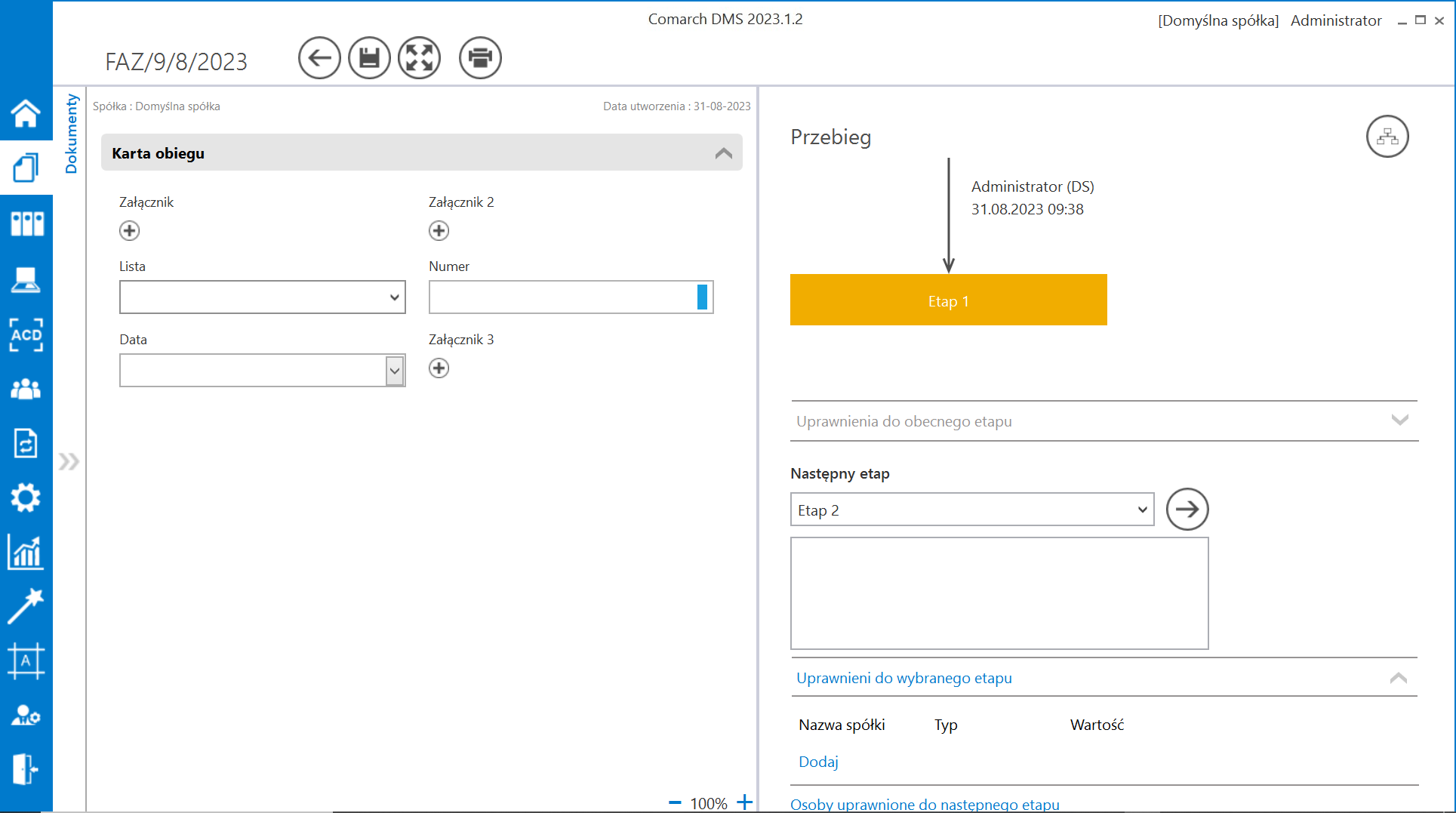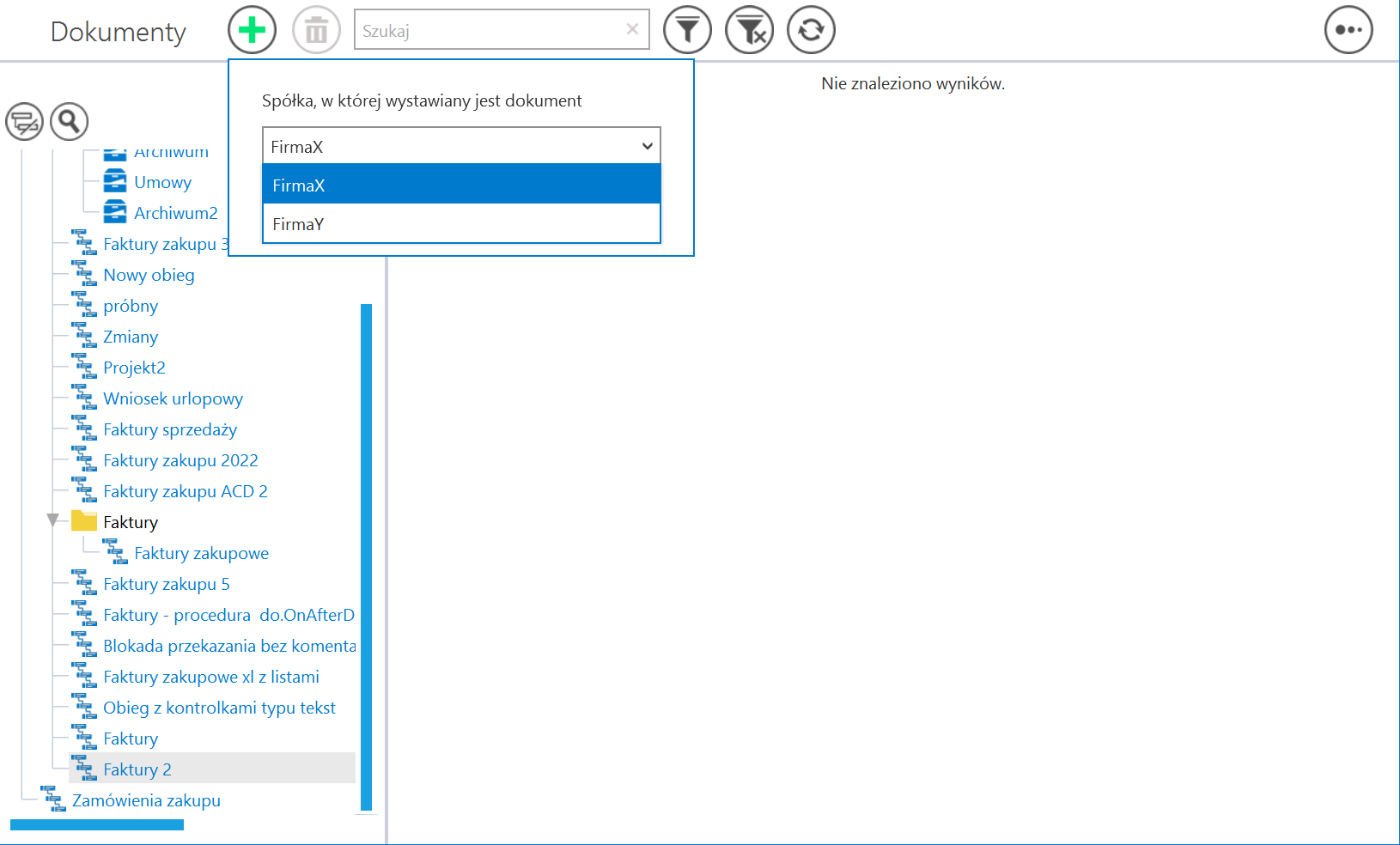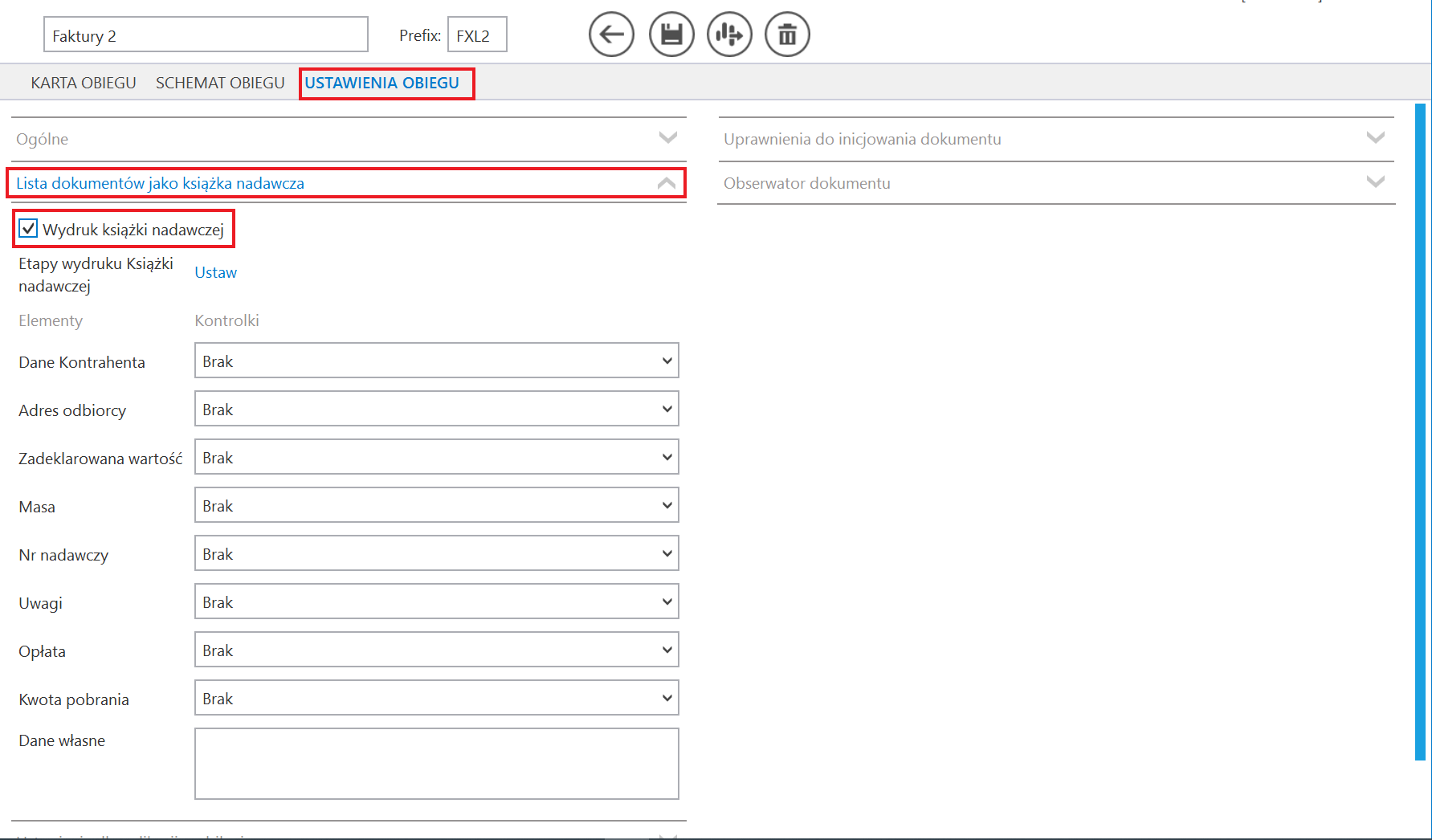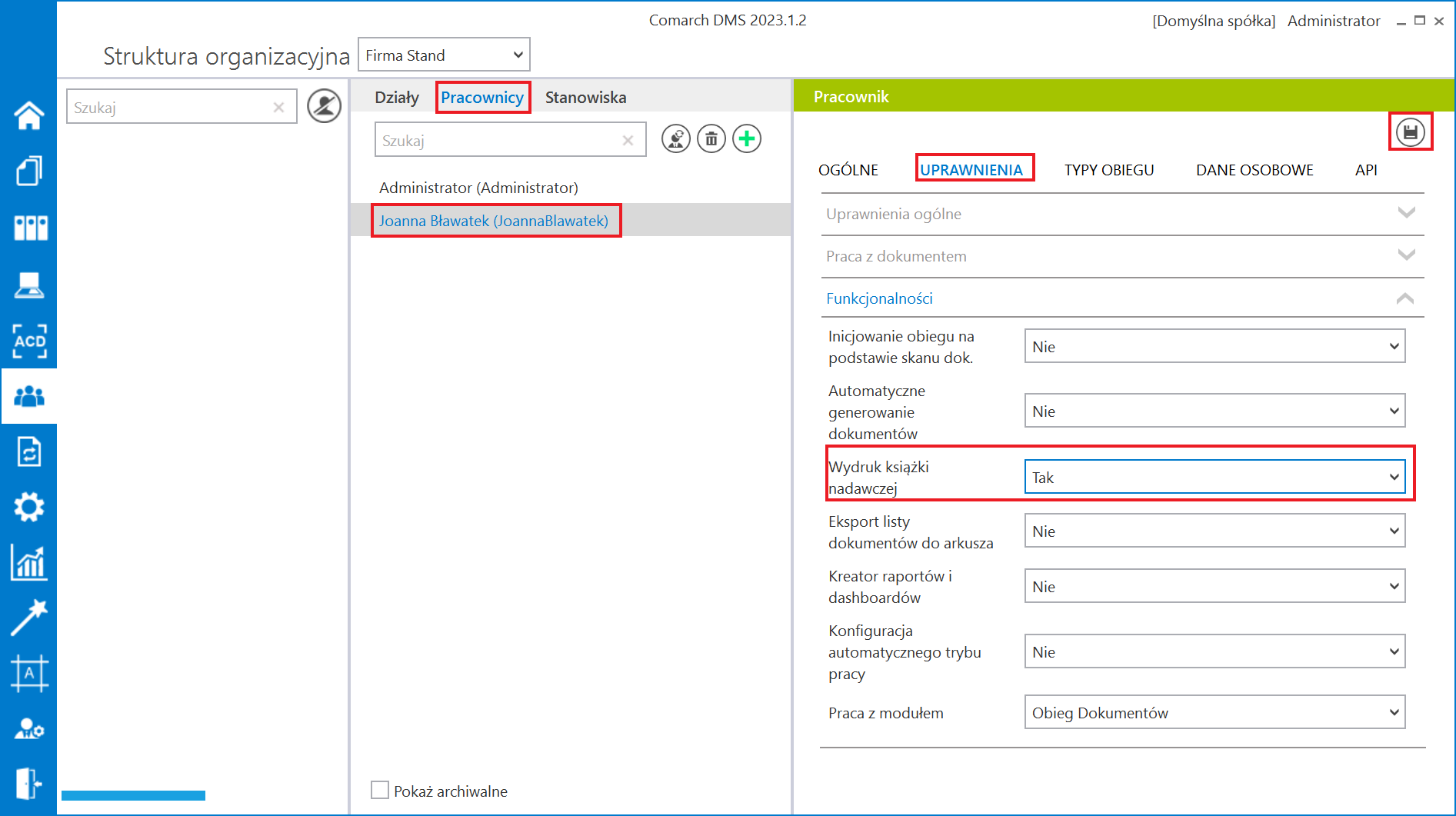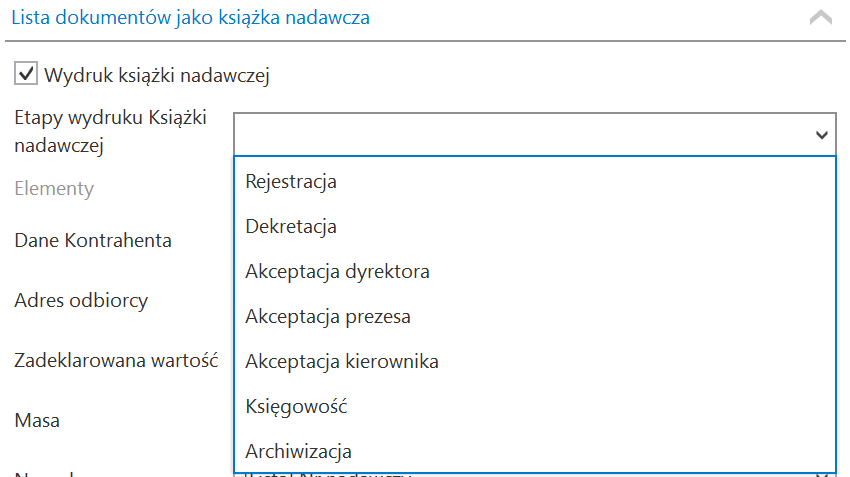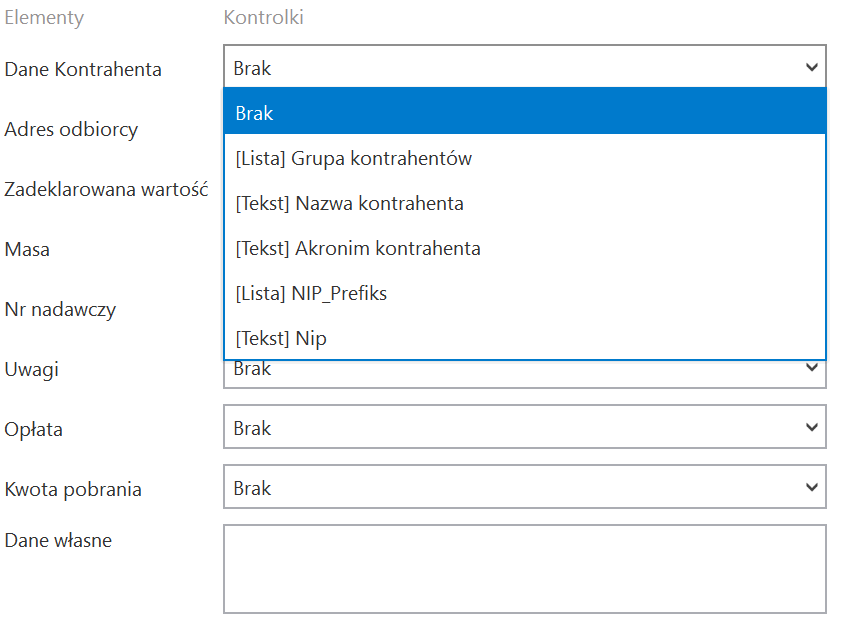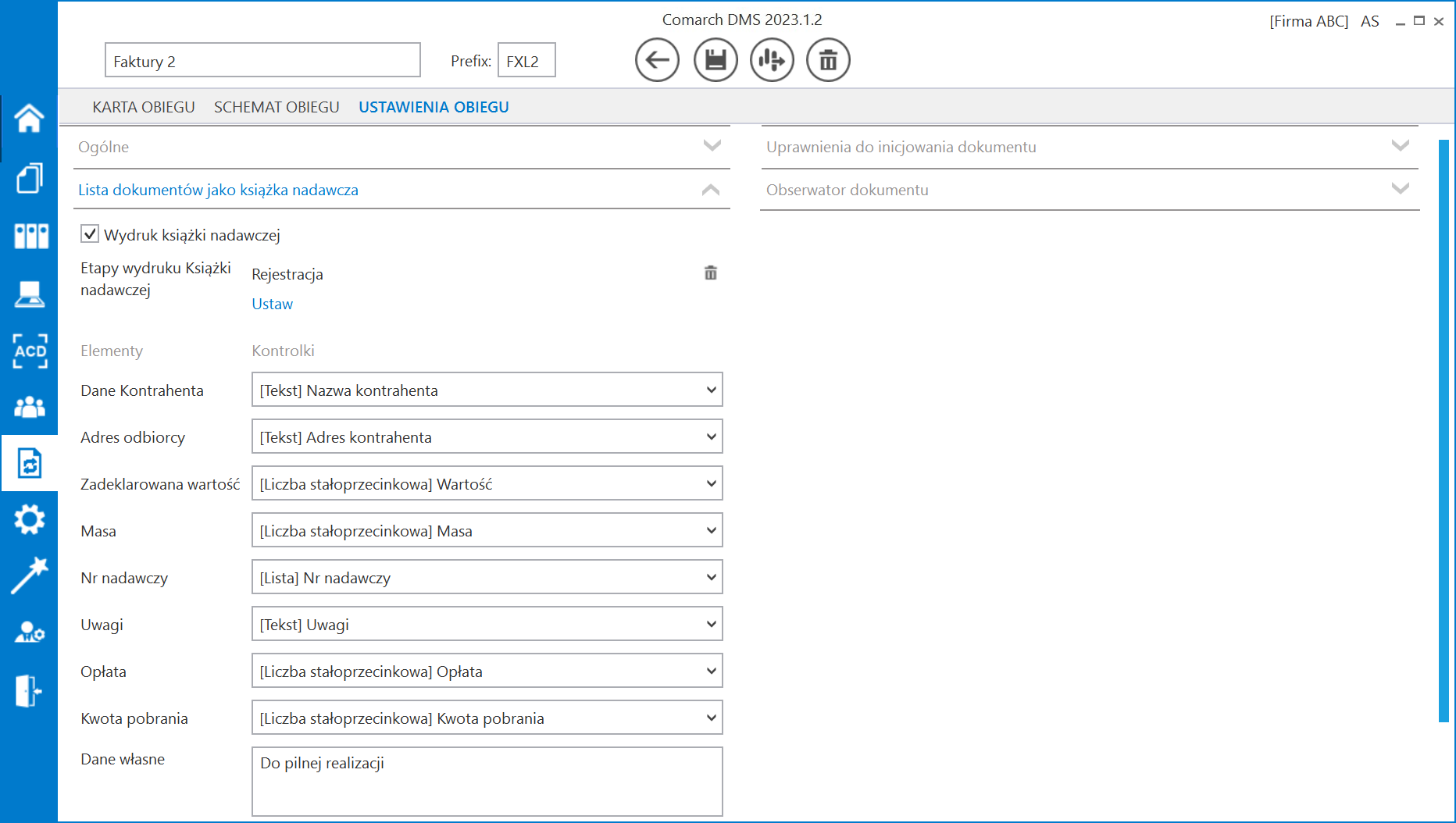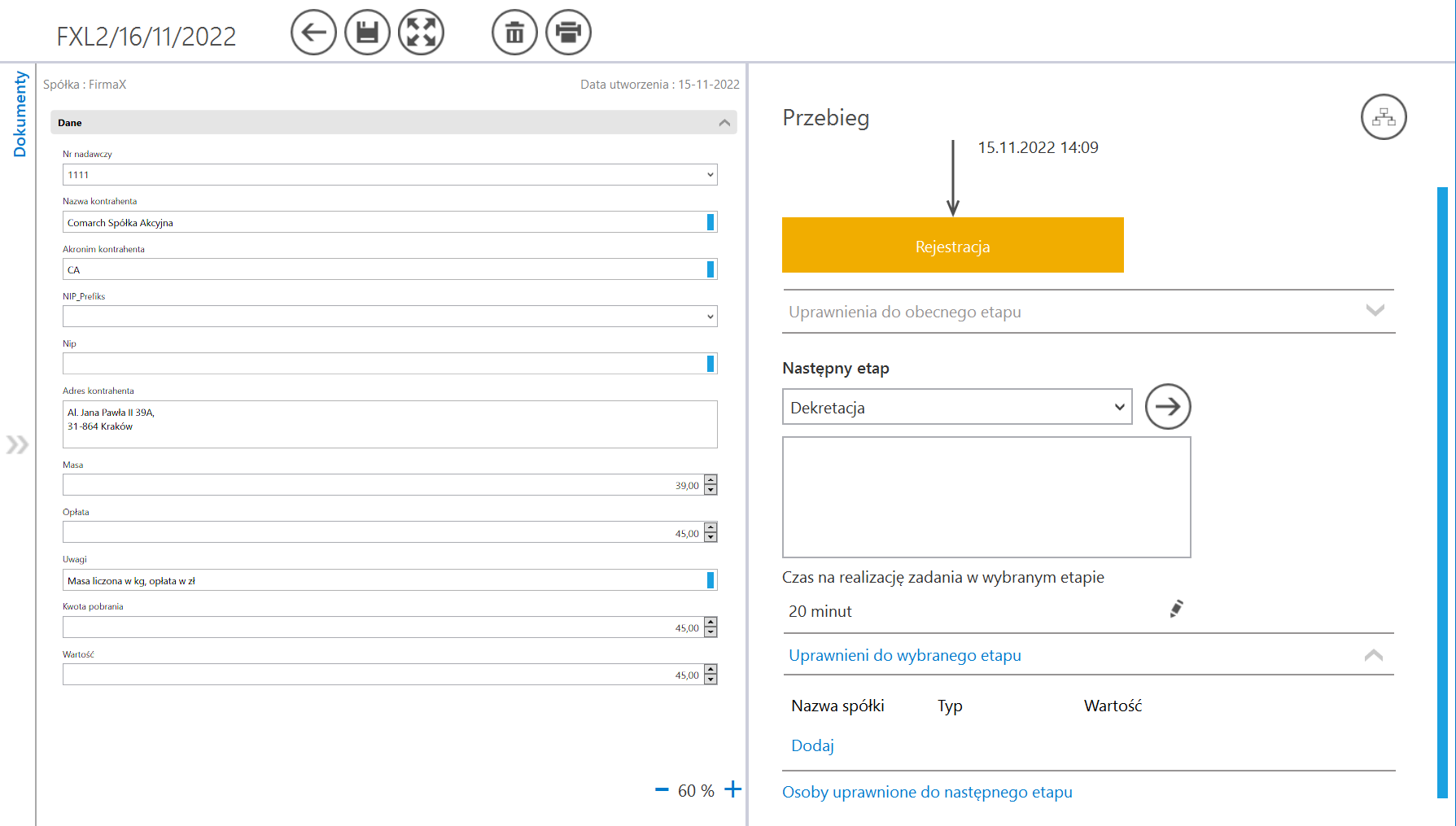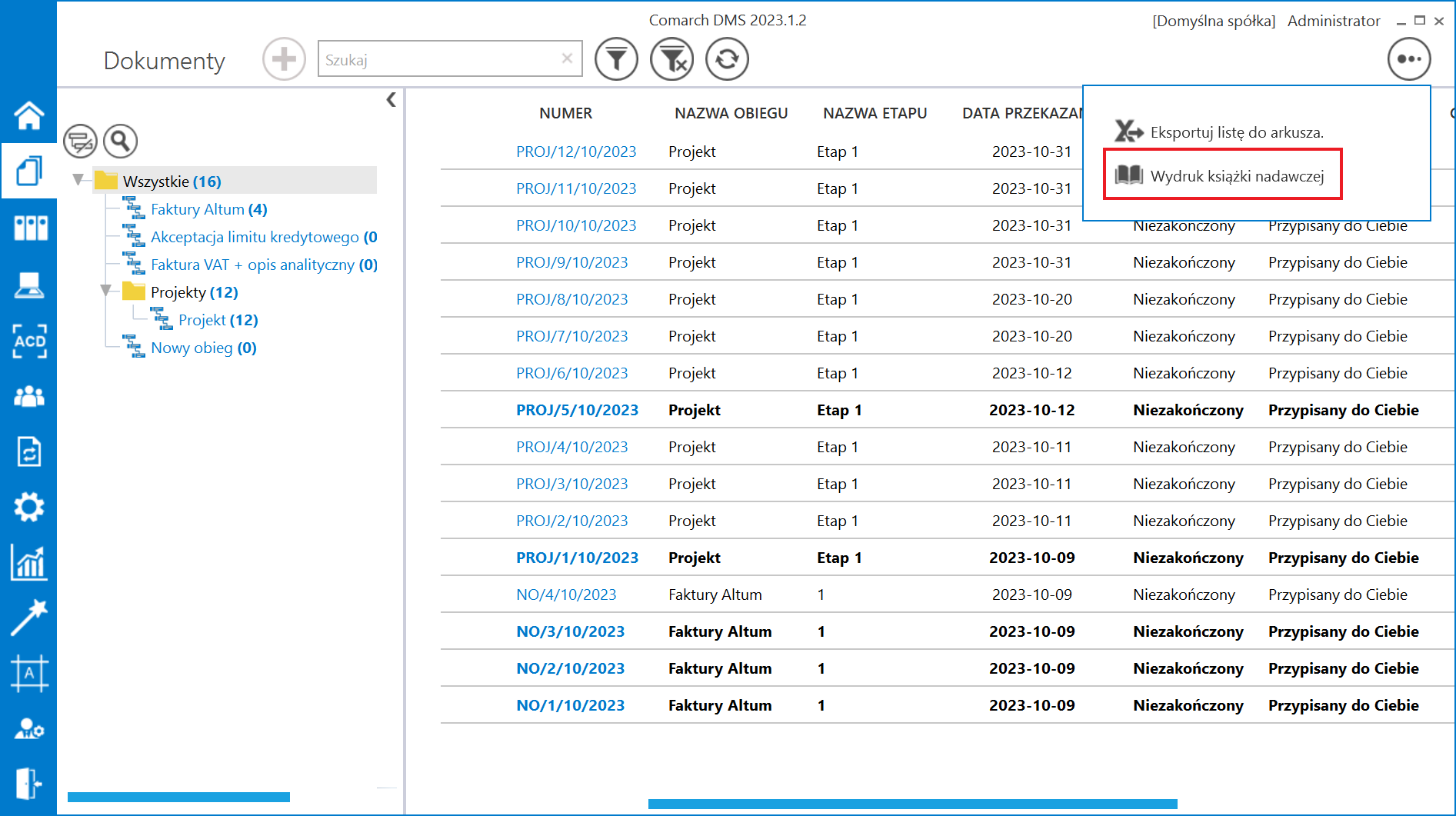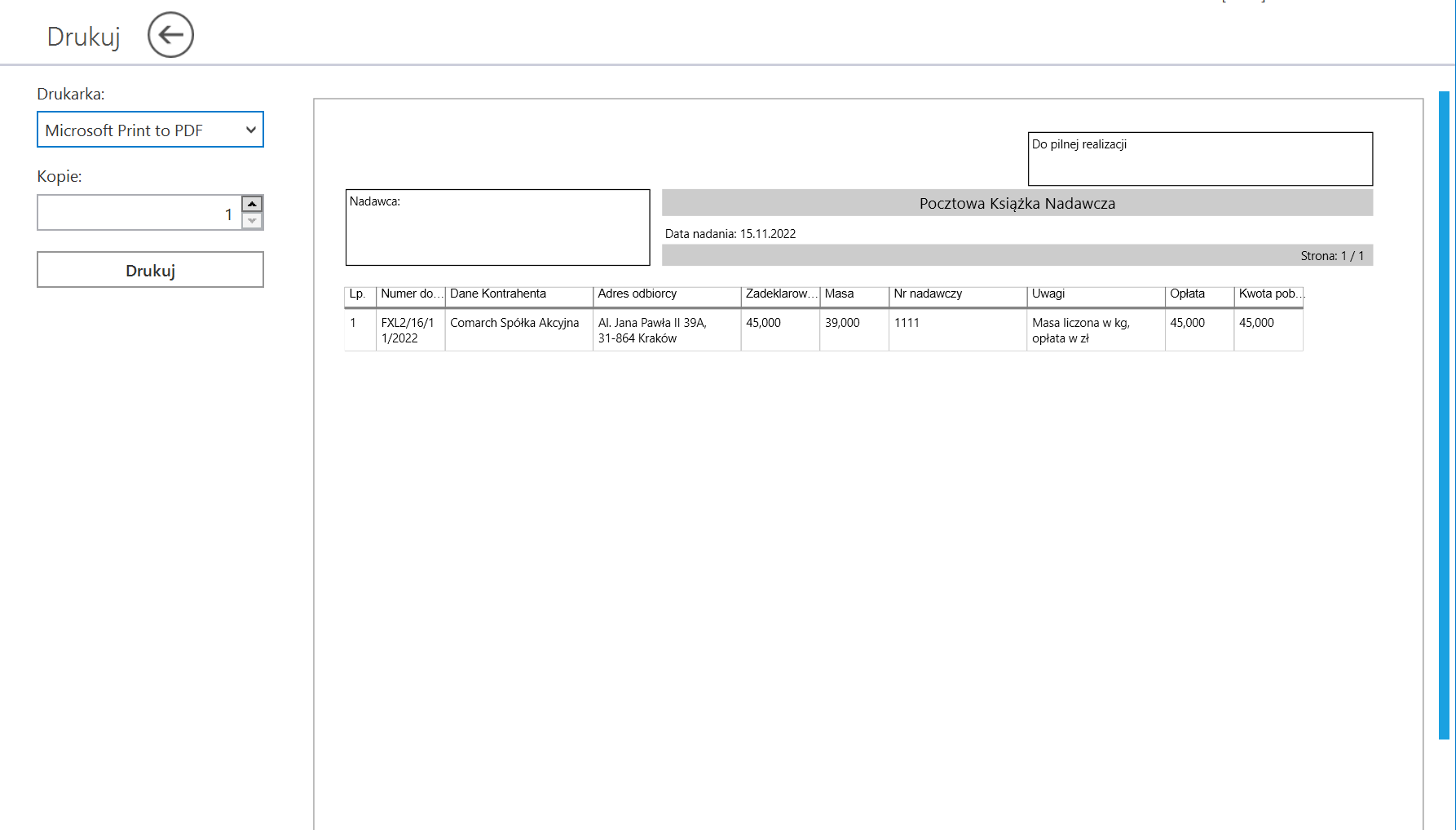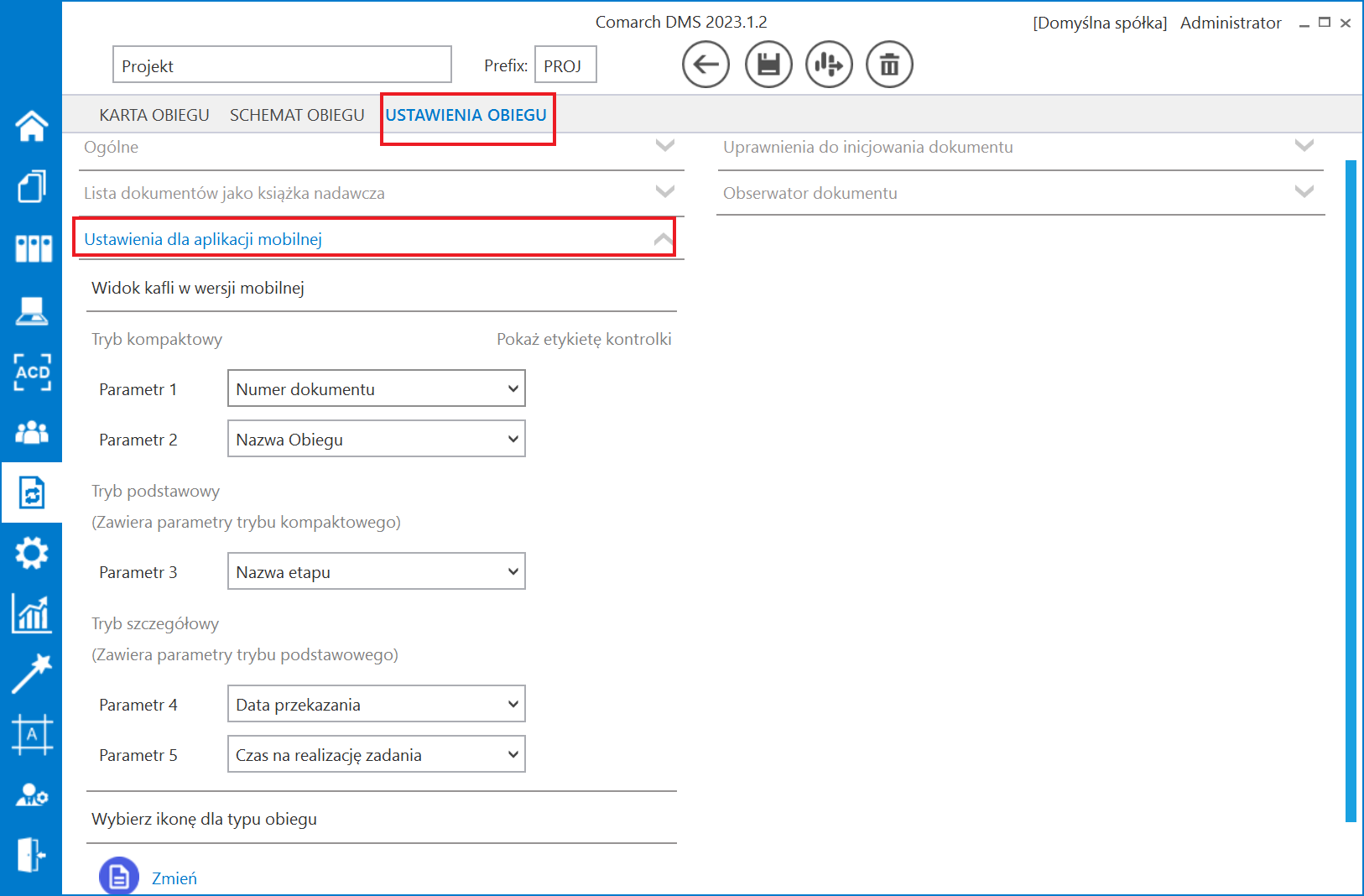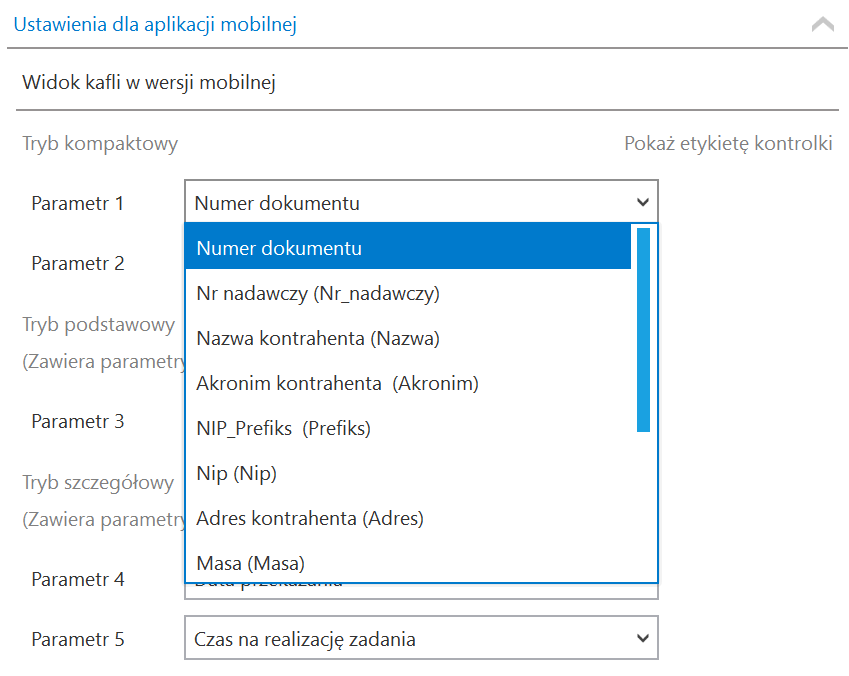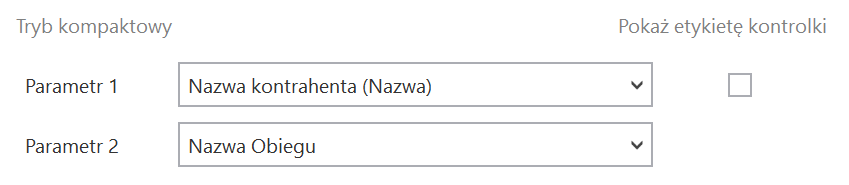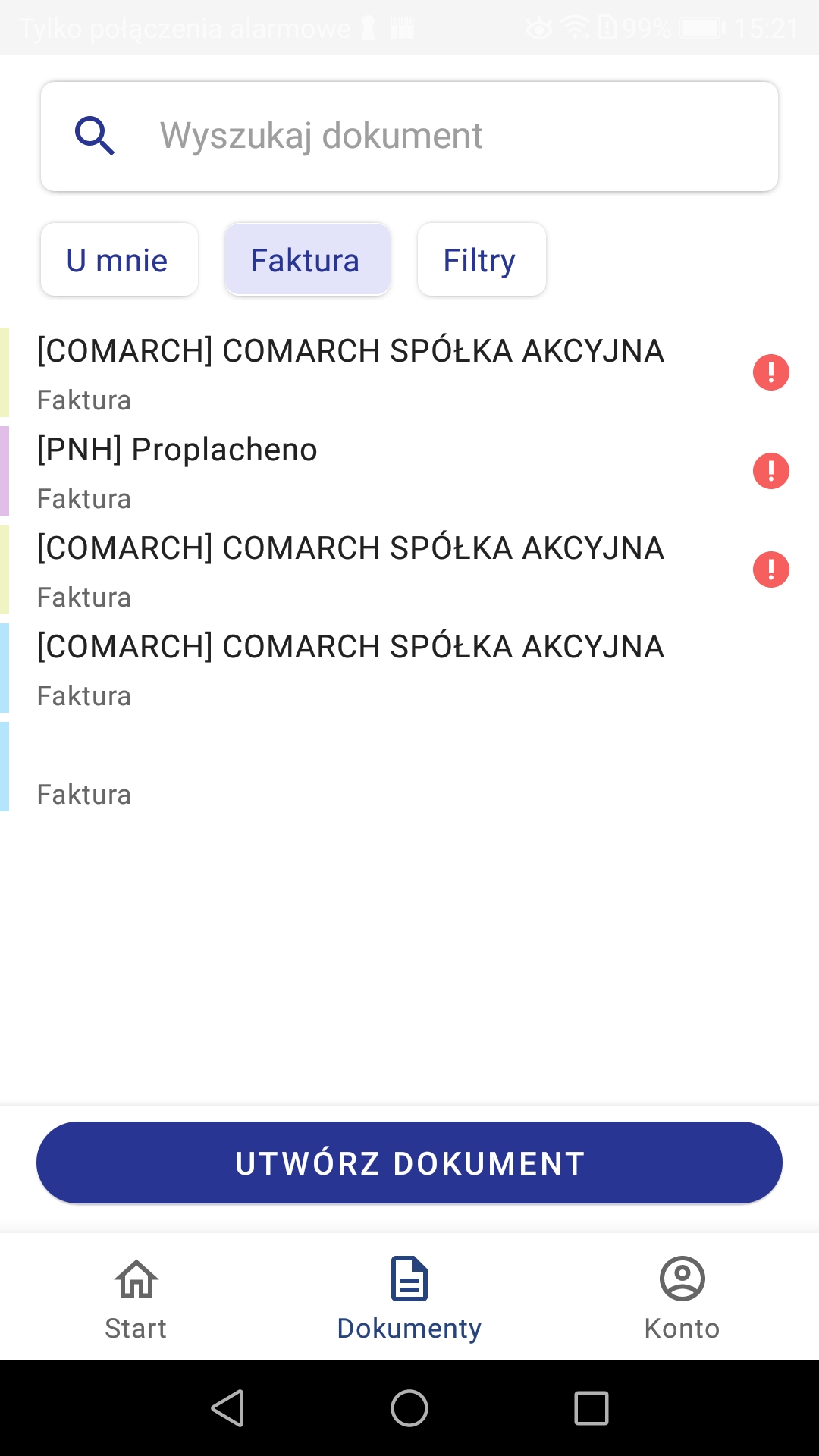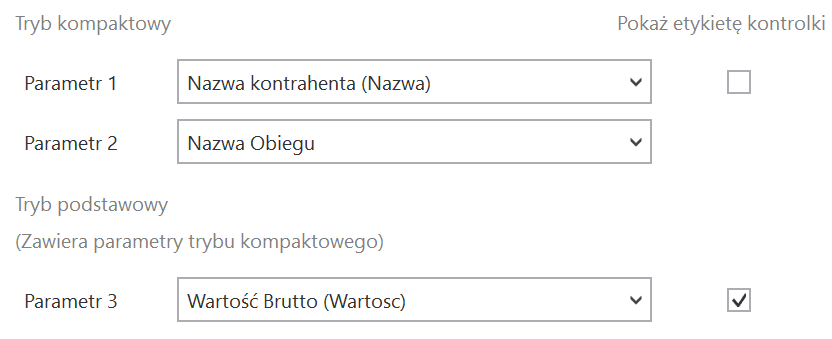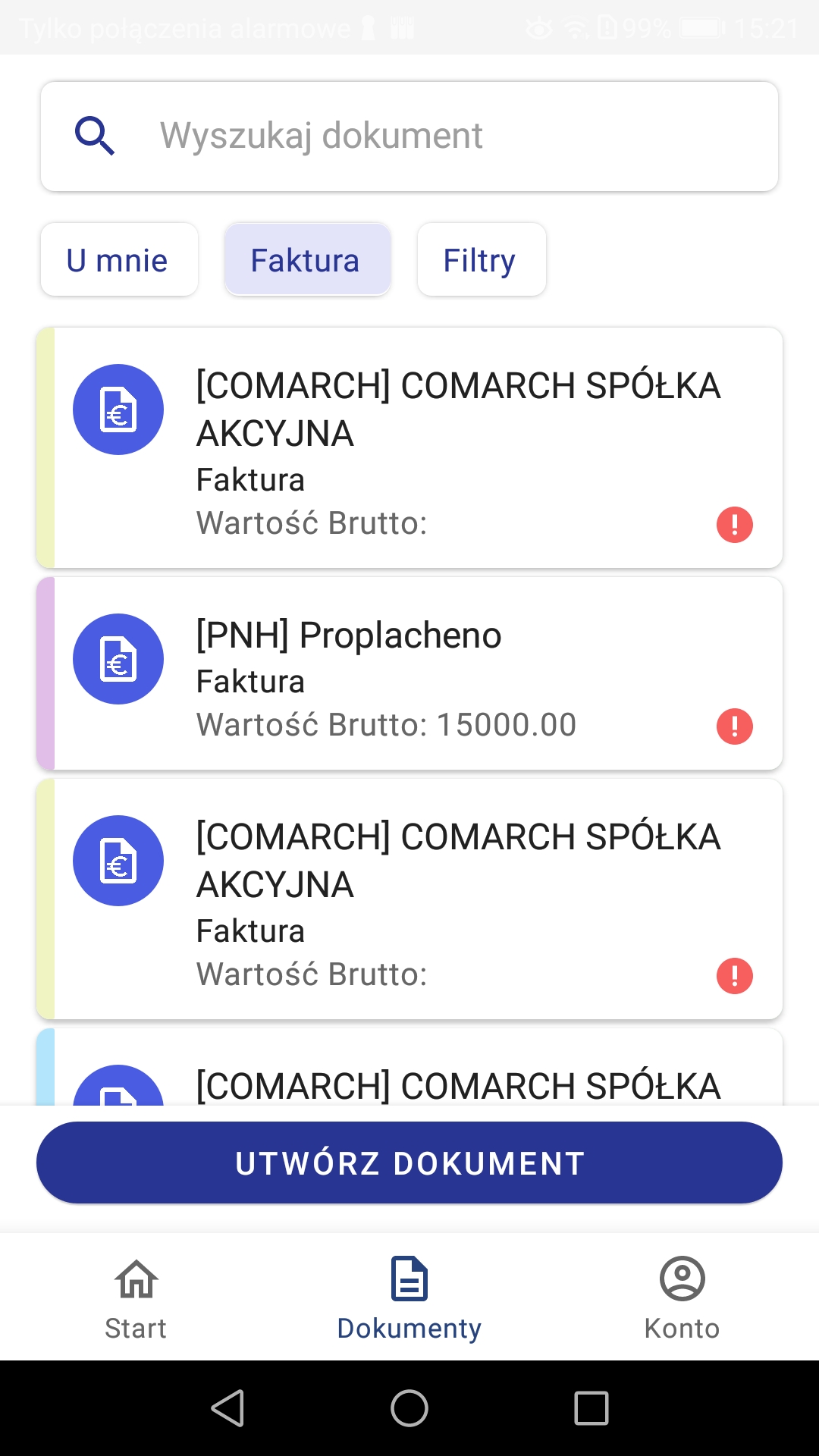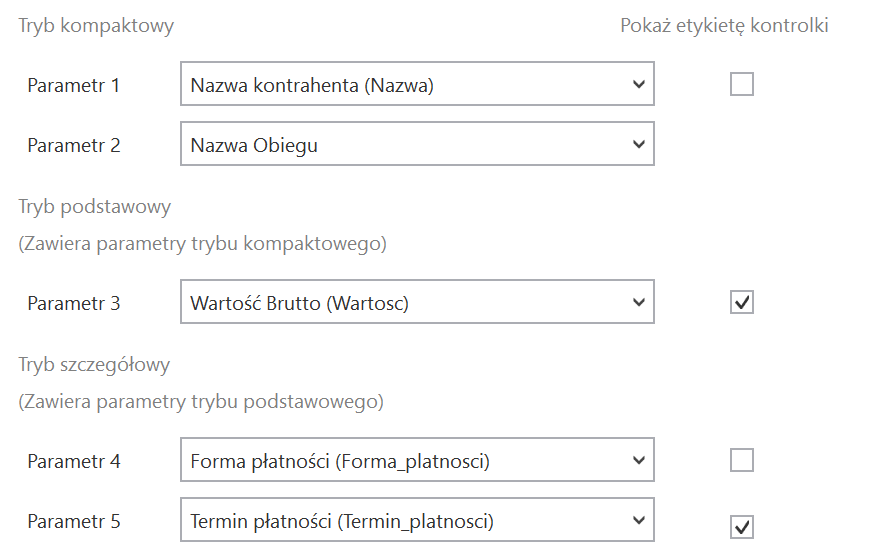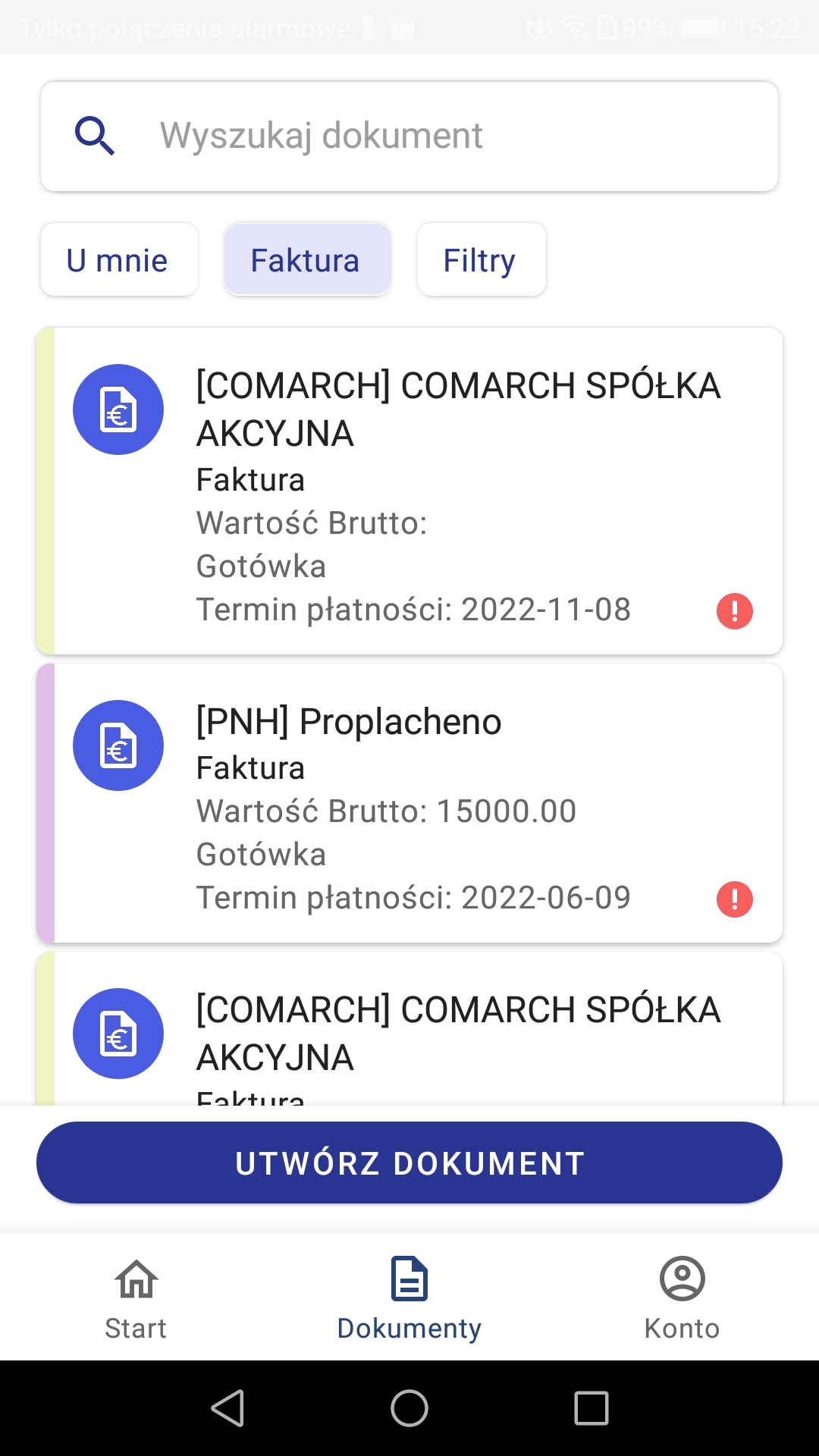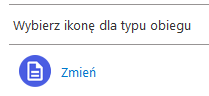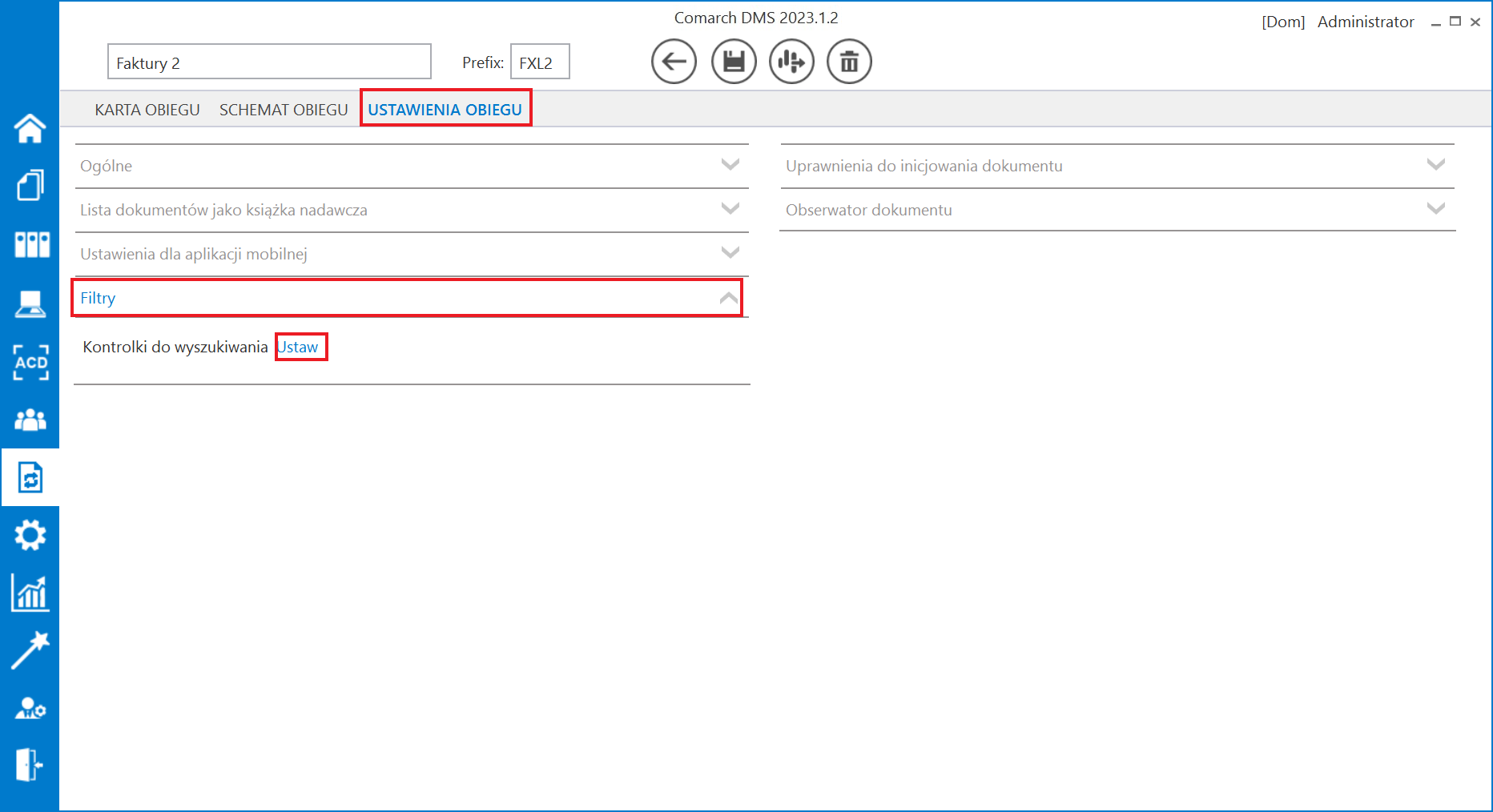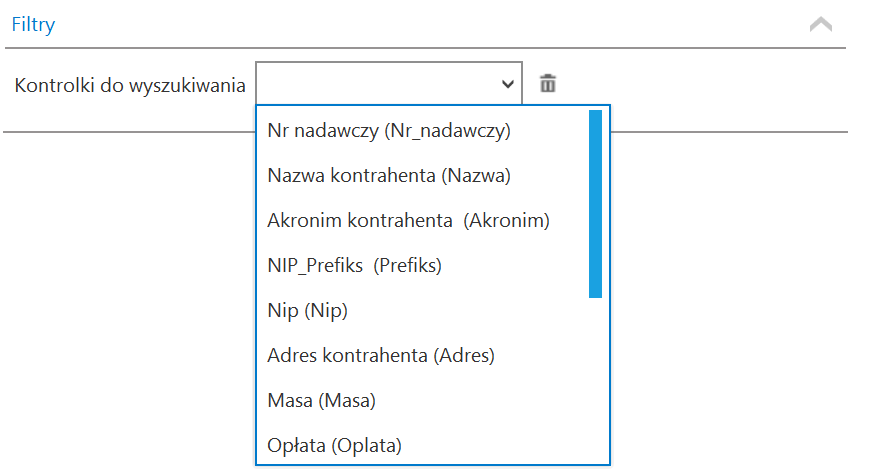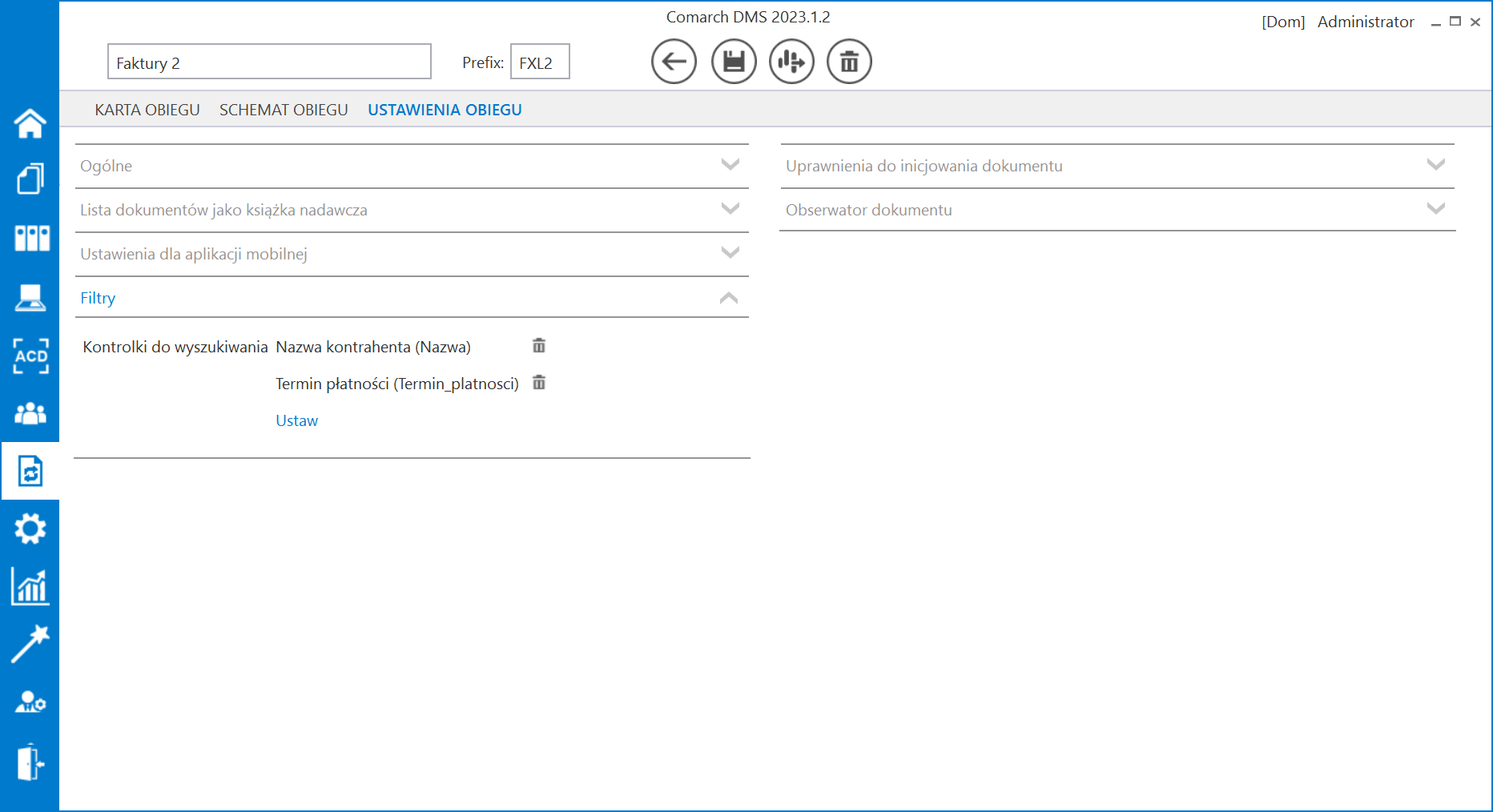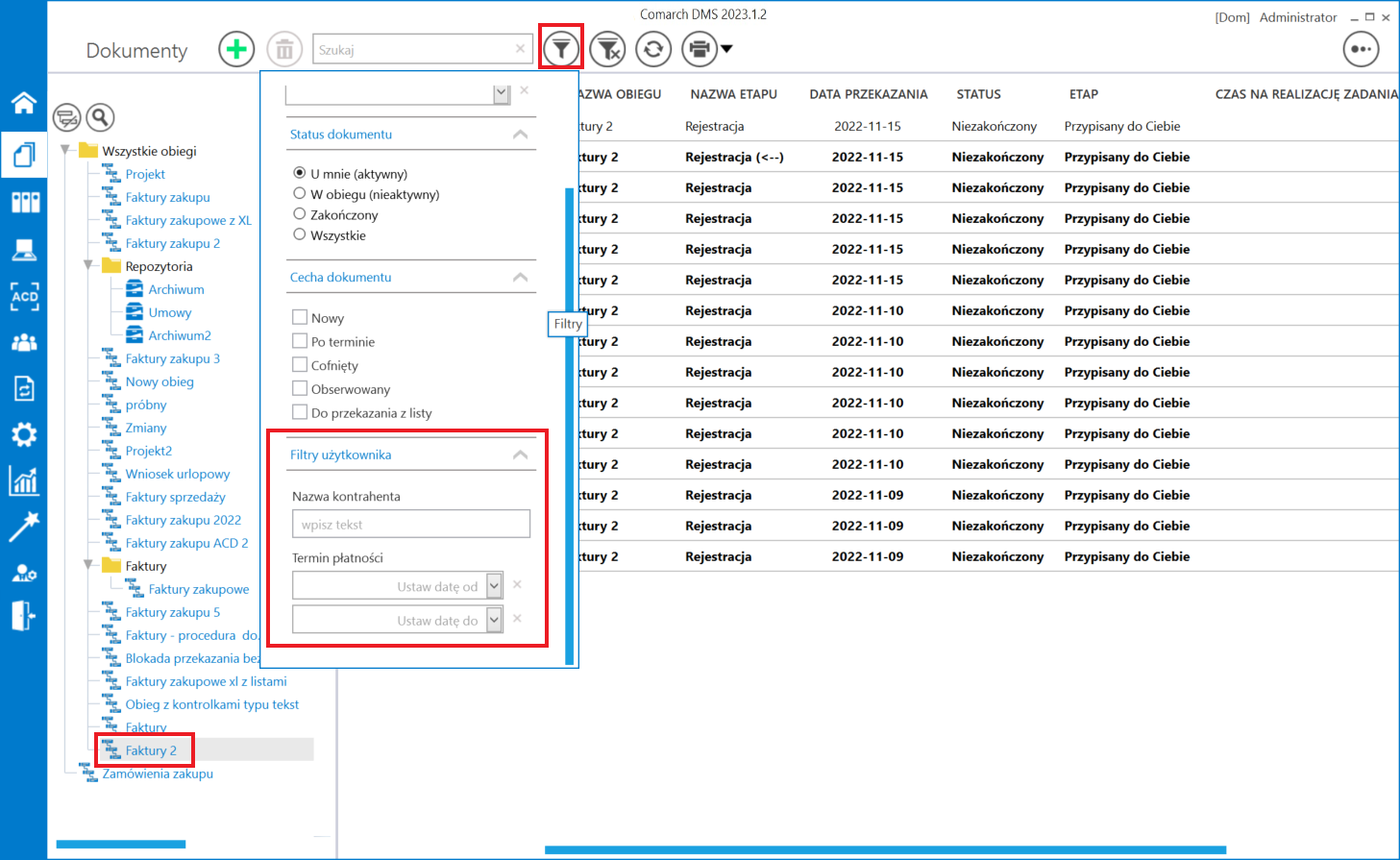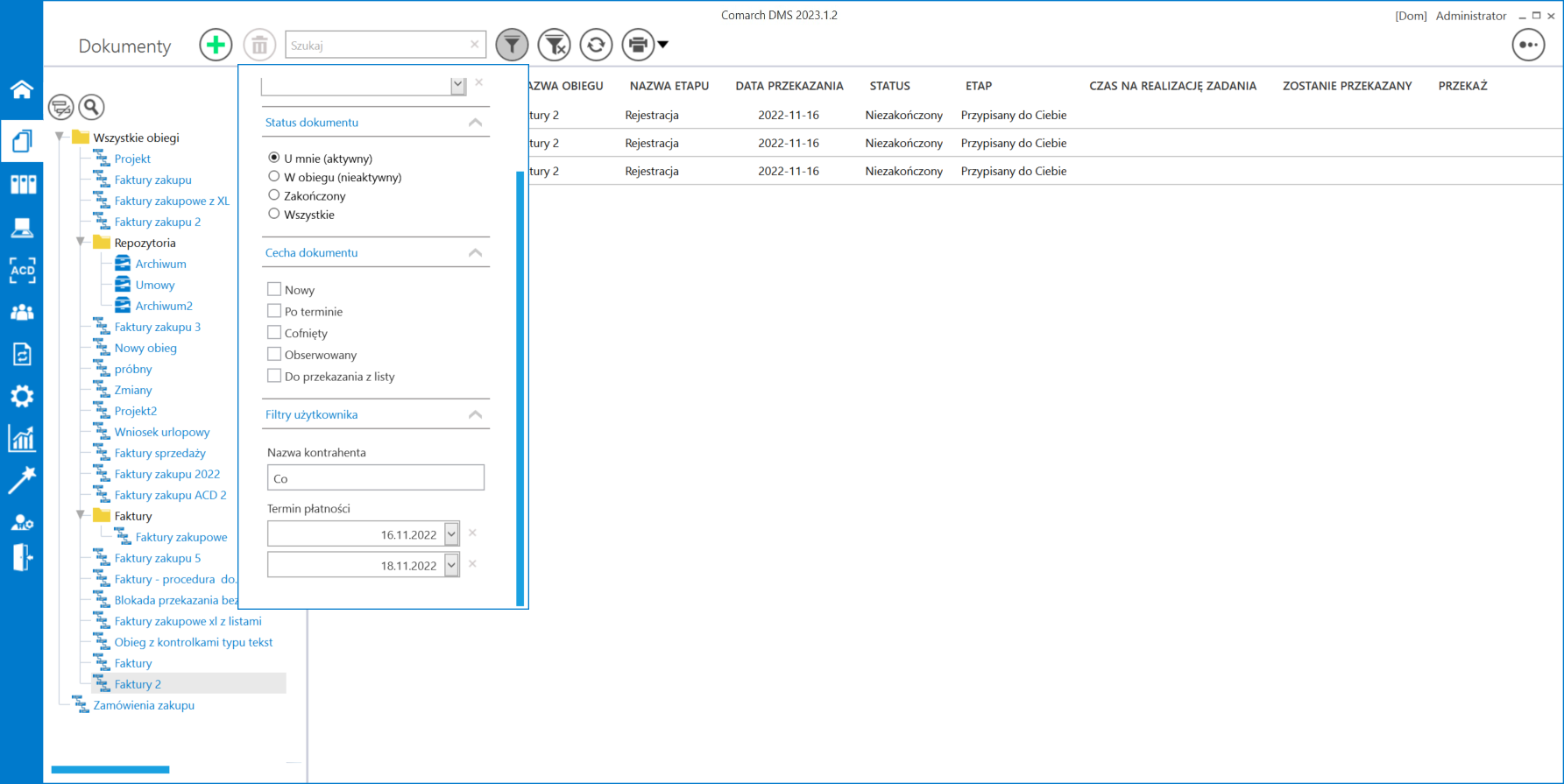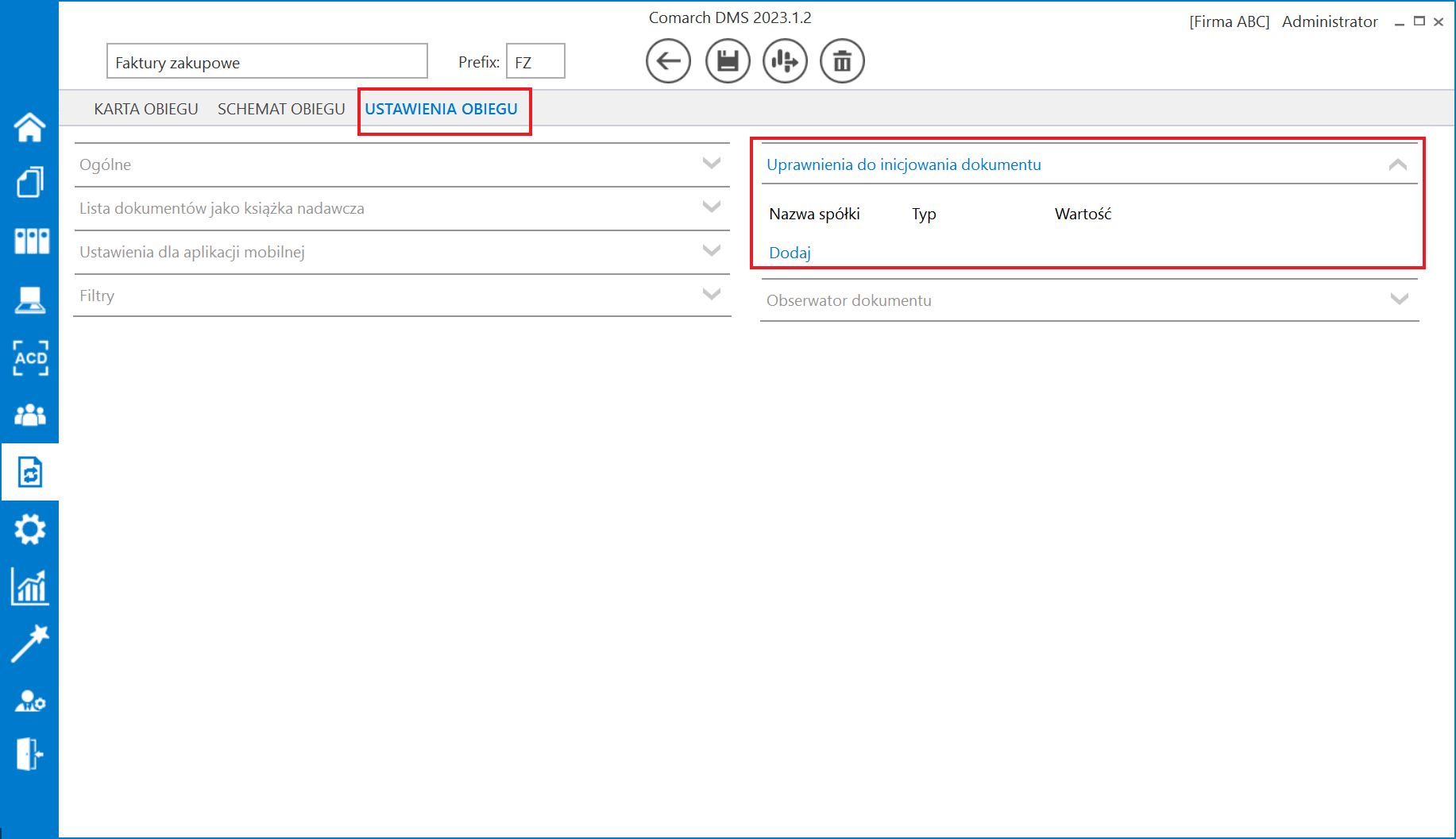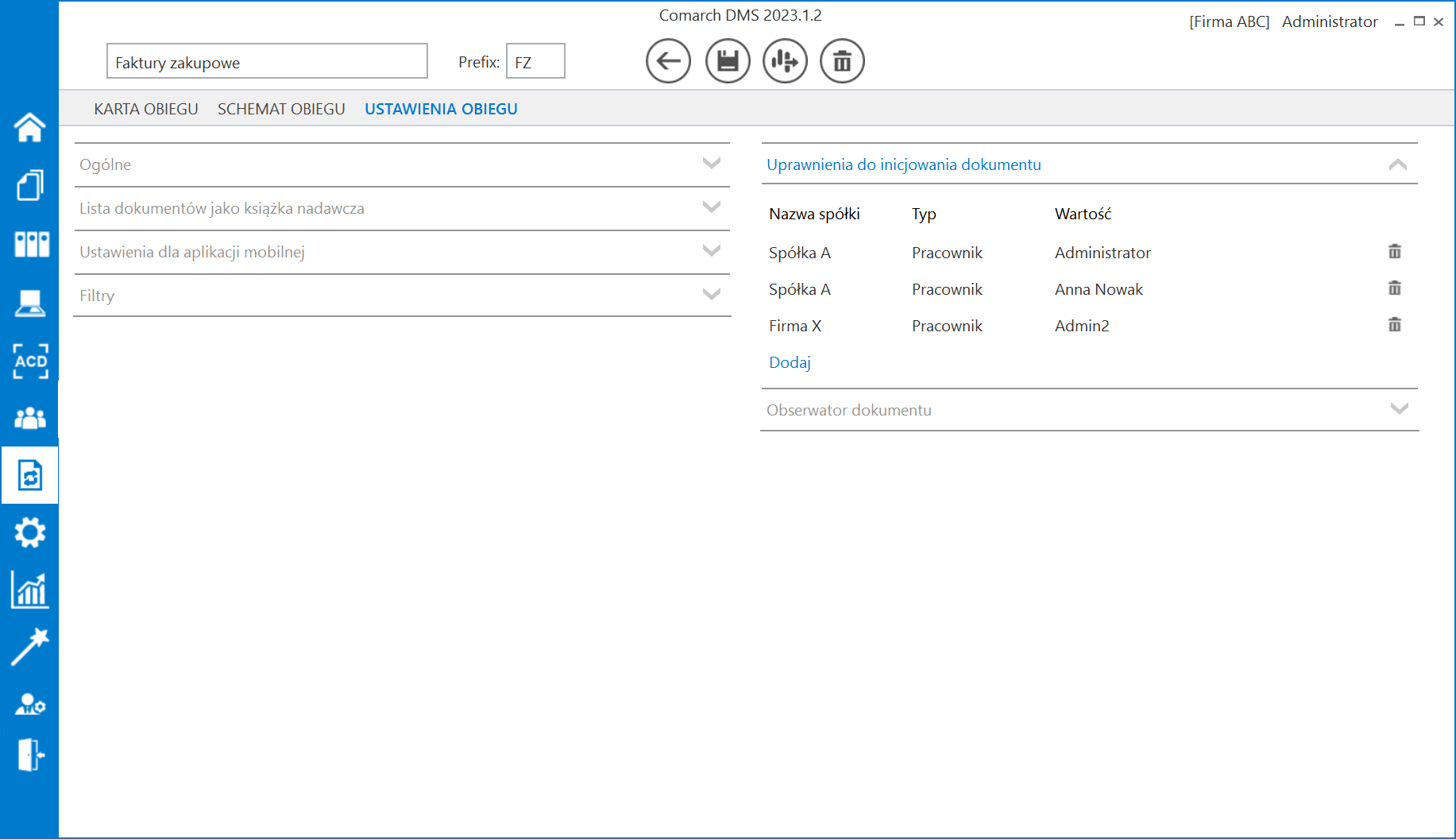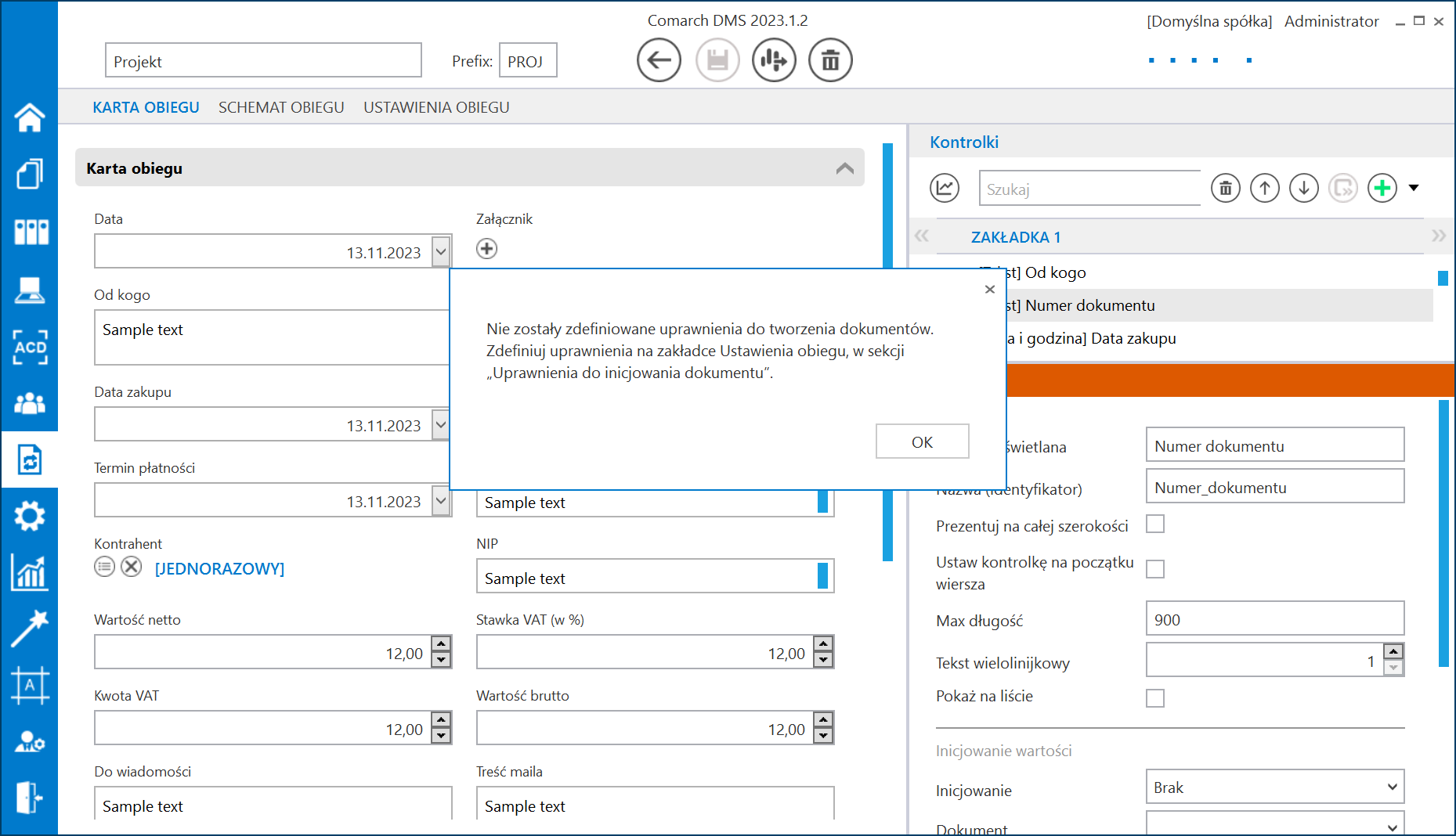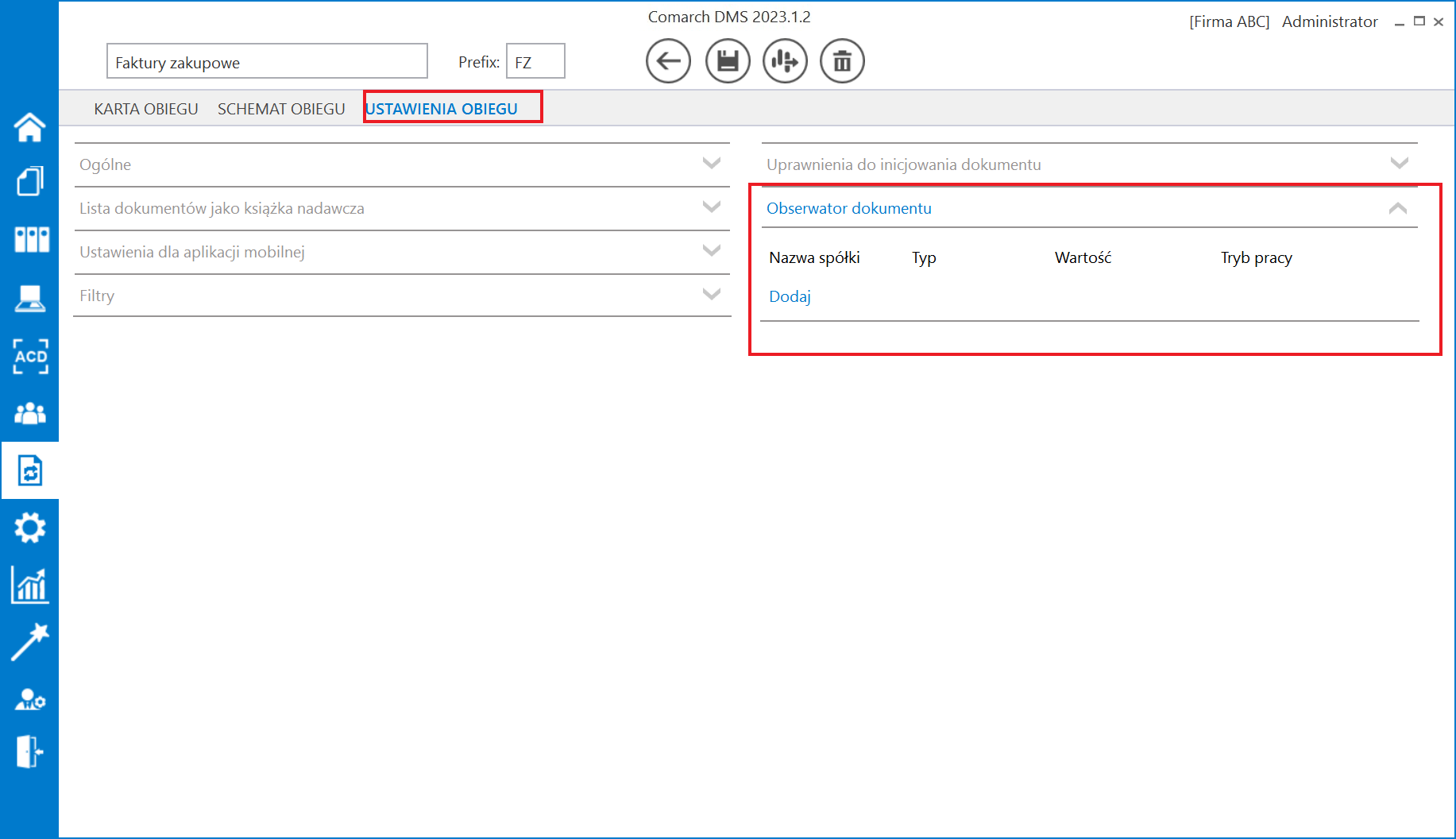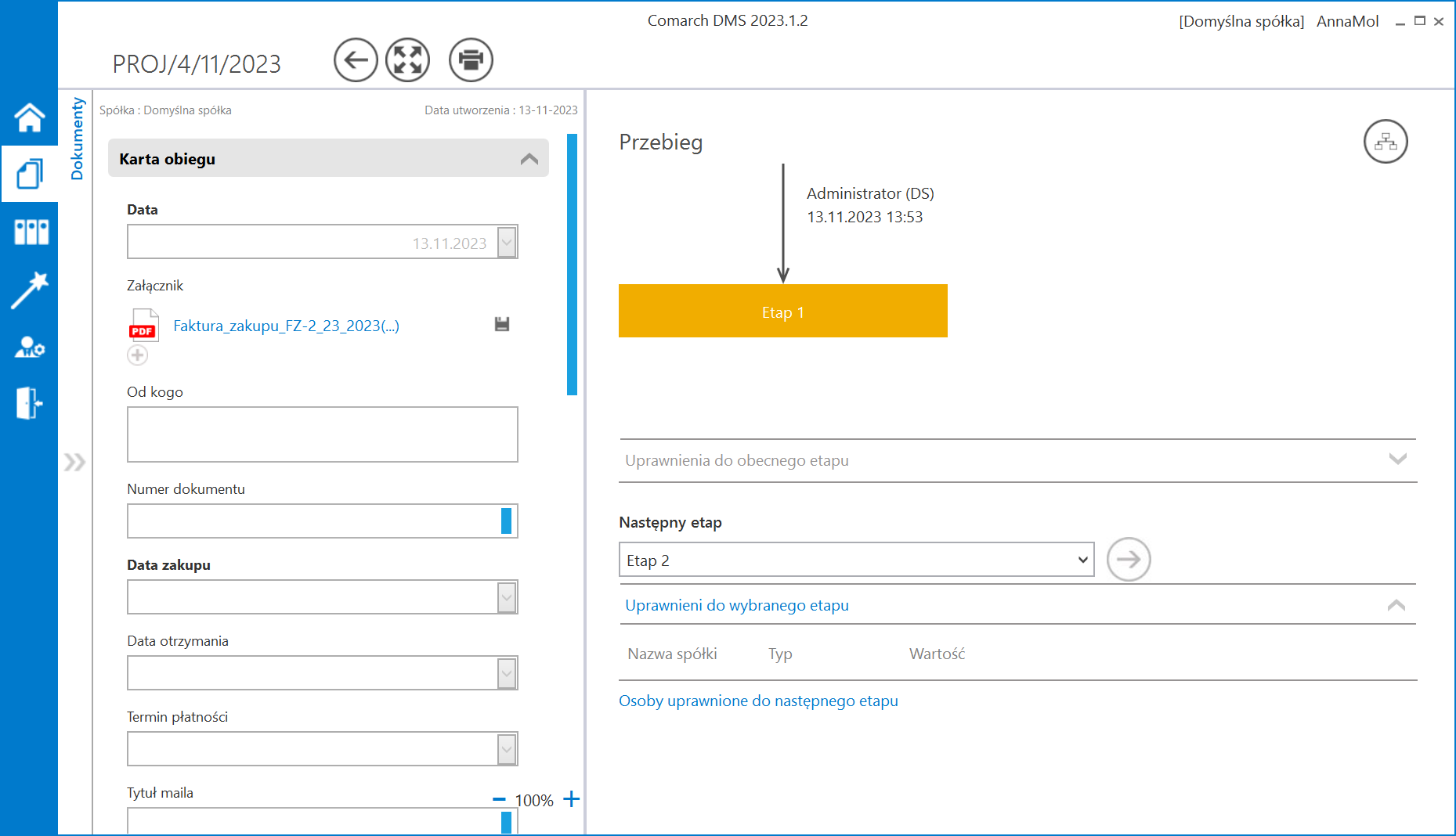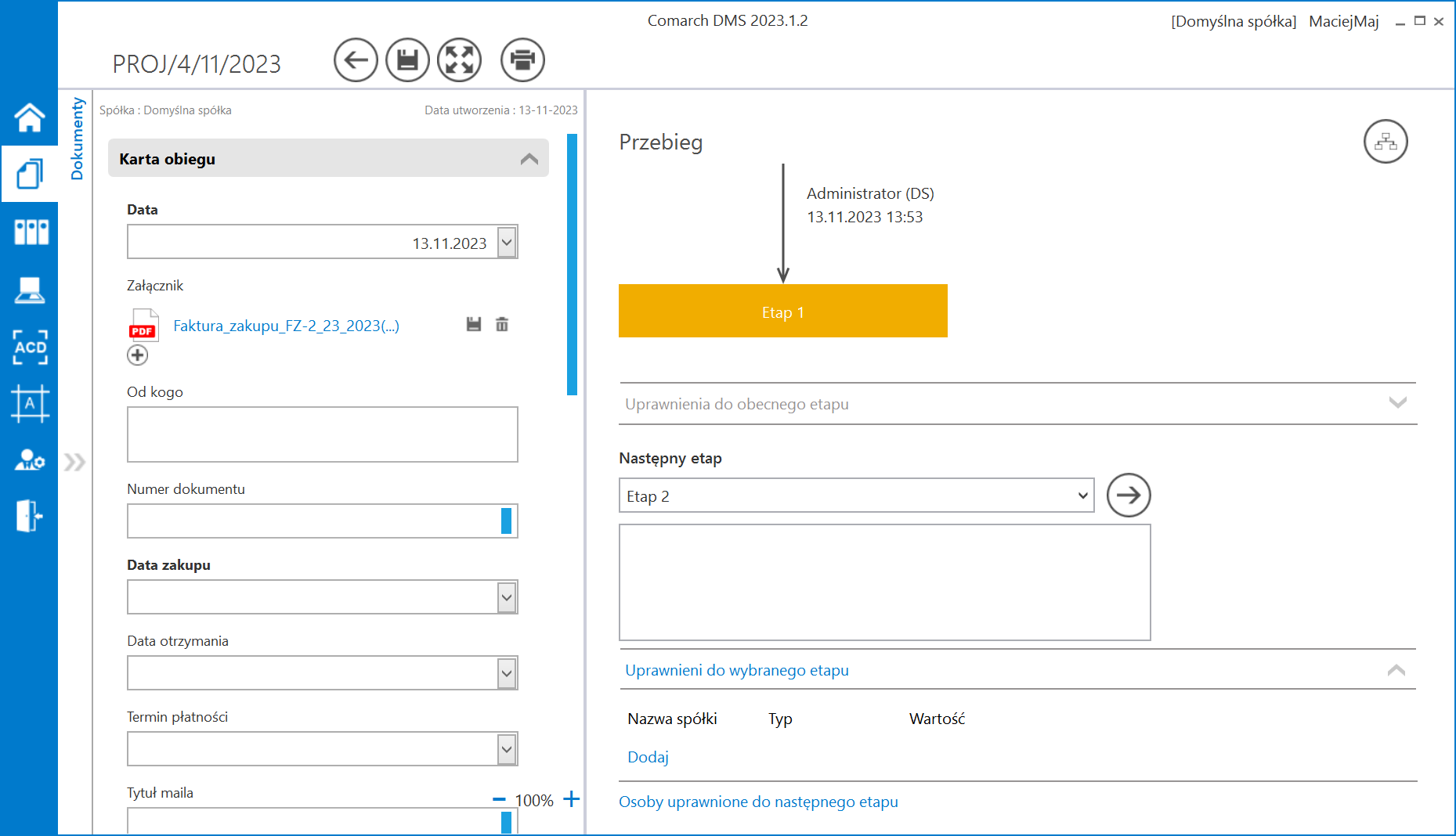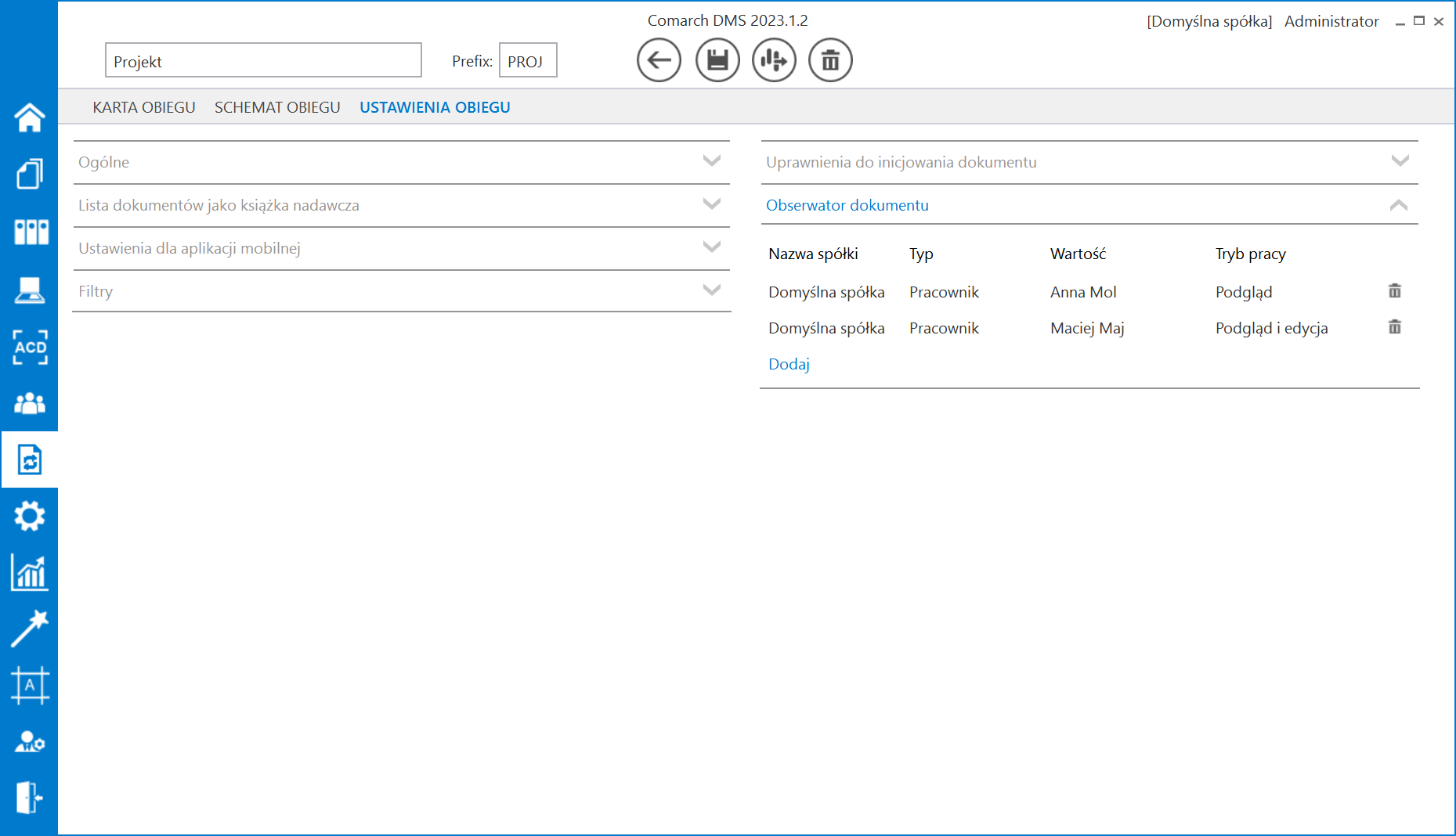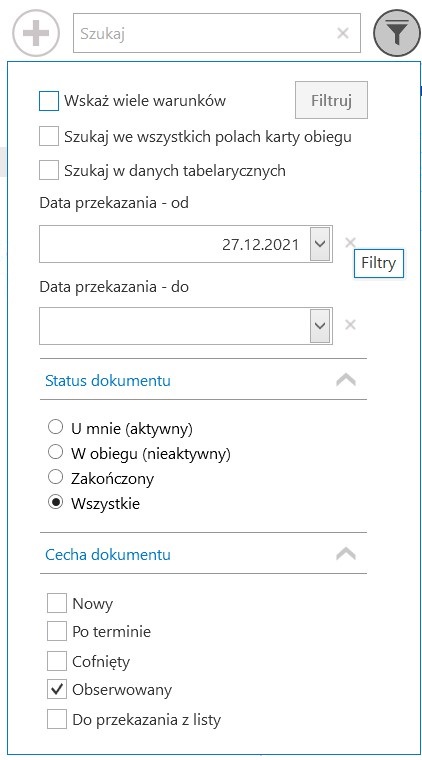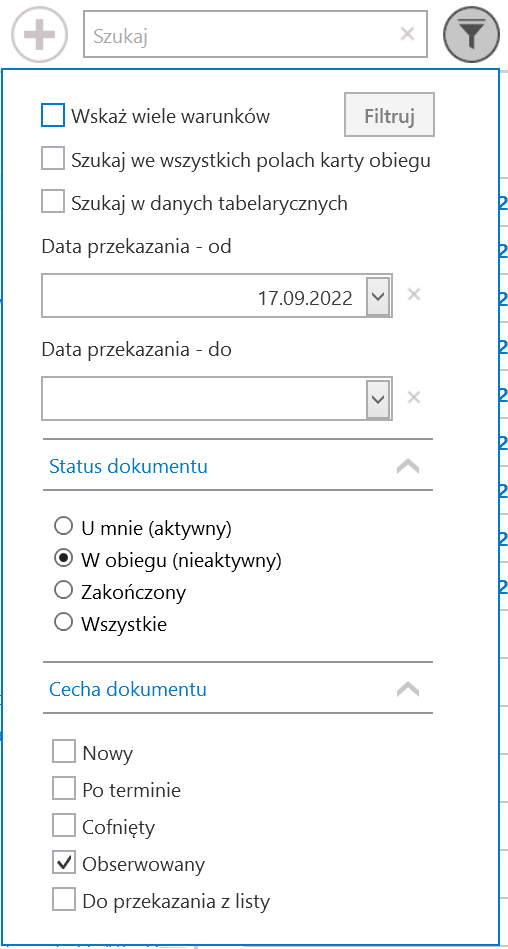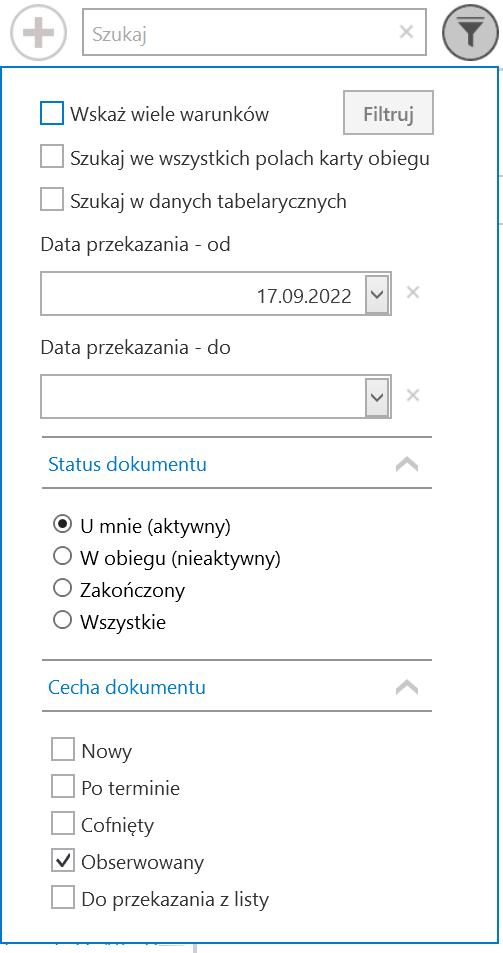Historia zmian dokumentu
W systemie Comarch DMS dostępna jest funkcjonalność rejestrowania historii zmian jakie zaszły na dokumencie w obiegu. Na definicji typu obiegu na zakładce „Ustawienia obiegu”, w sekcji „Ogólne” widnieje parametr „Historia zmian”. Domyślnie parametr jest odznaczony, aby włączyć rejestrację historii zmian dokumentów danego typu należy zaznaczyć parametr i zapisać typ obiegu dokumentów.
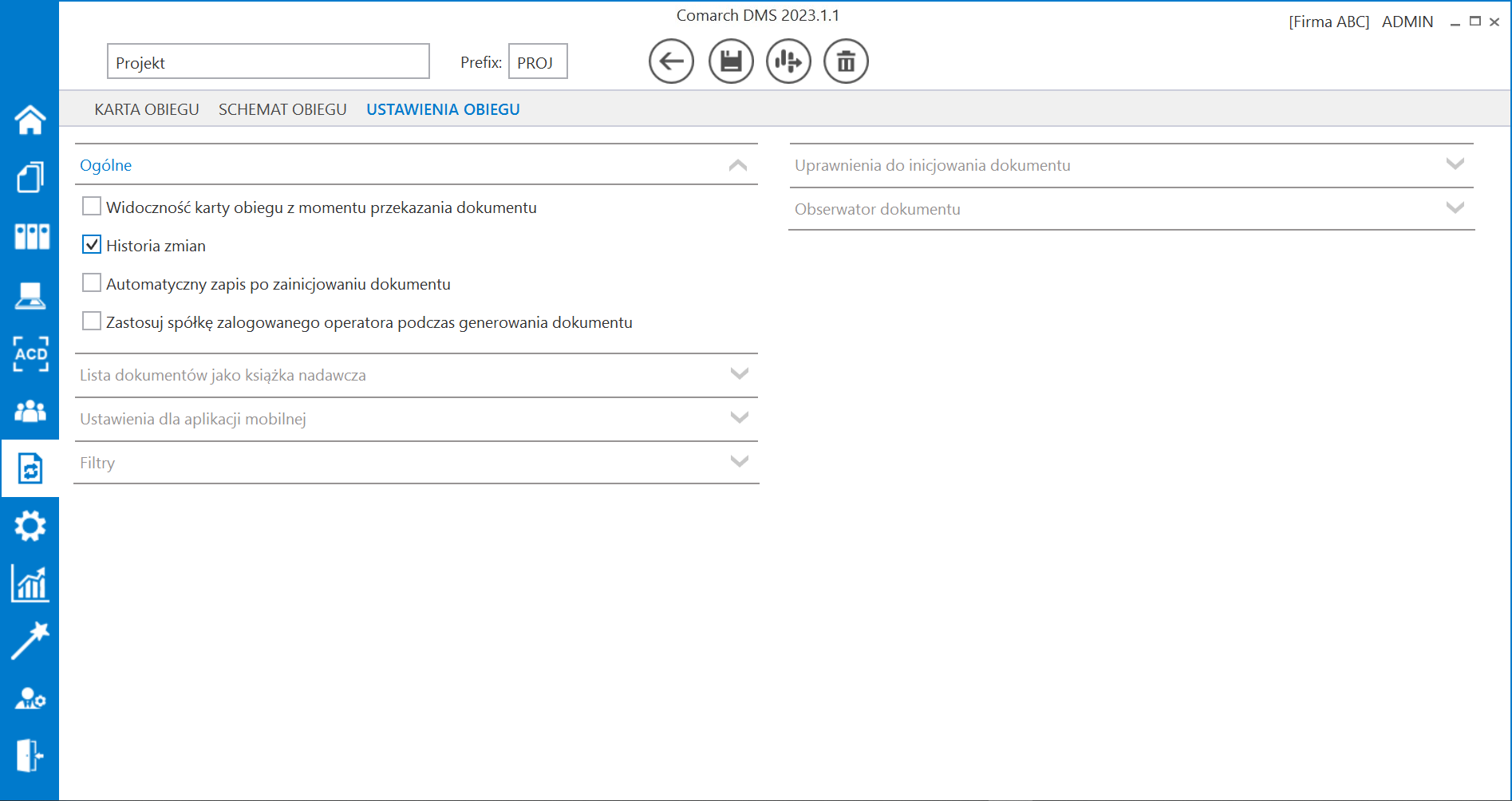
Historia zmian prezentowana jest na predefiniowanym raporcie (R*) Historia zmian dokumentu lub na predefiniowanym wydruku sPrint (sPrint*) Historia zmian dokumentu. Aby użytkownik mógł wyświetlić historię zmian dokumentu należy nadać mu stosowne uprawnienia w kreatorze raportów i dashboardów na zakładce Uprawnienia i określić miejsce wywołania raportu lub wydruku – Szczegóły dokumentu.
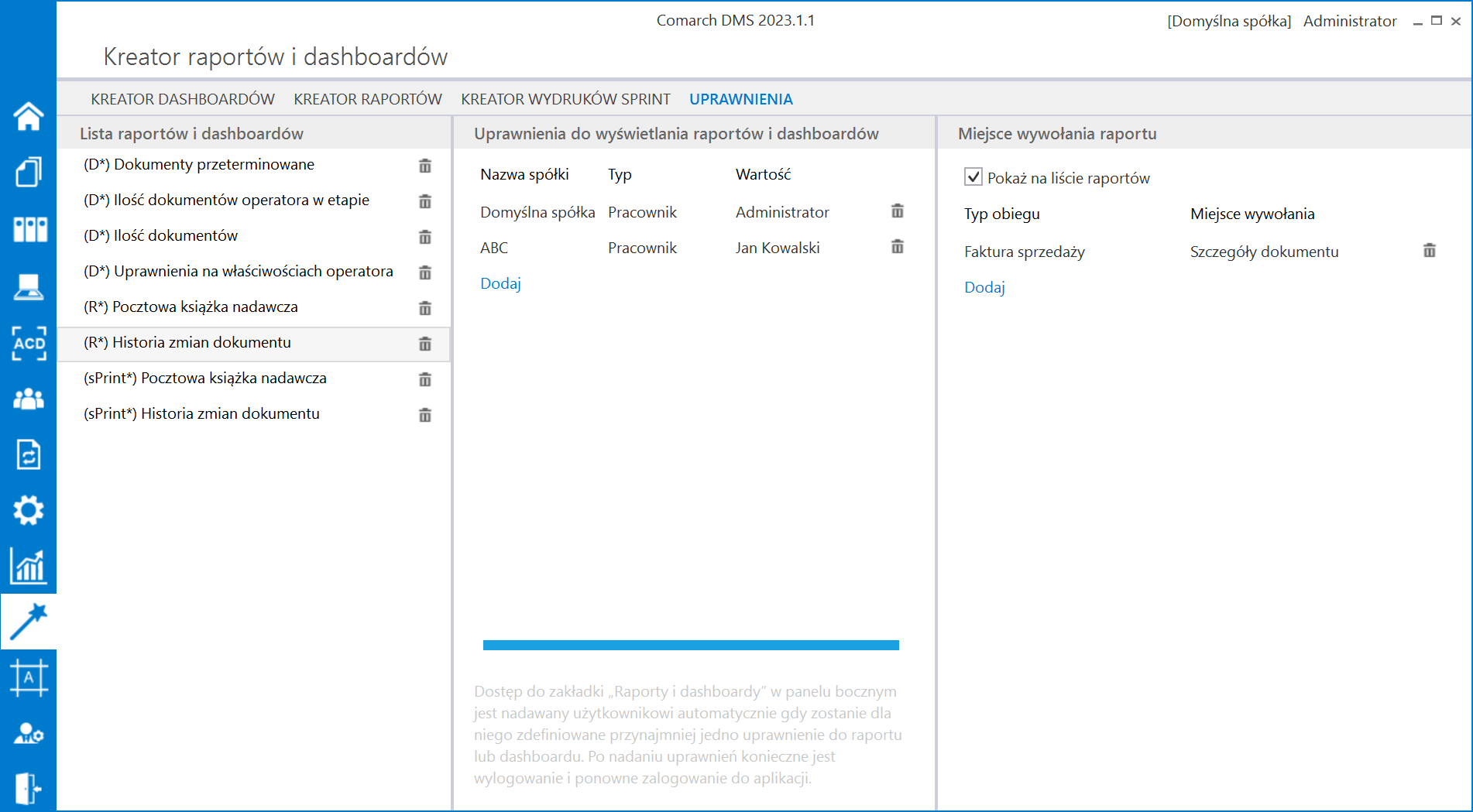
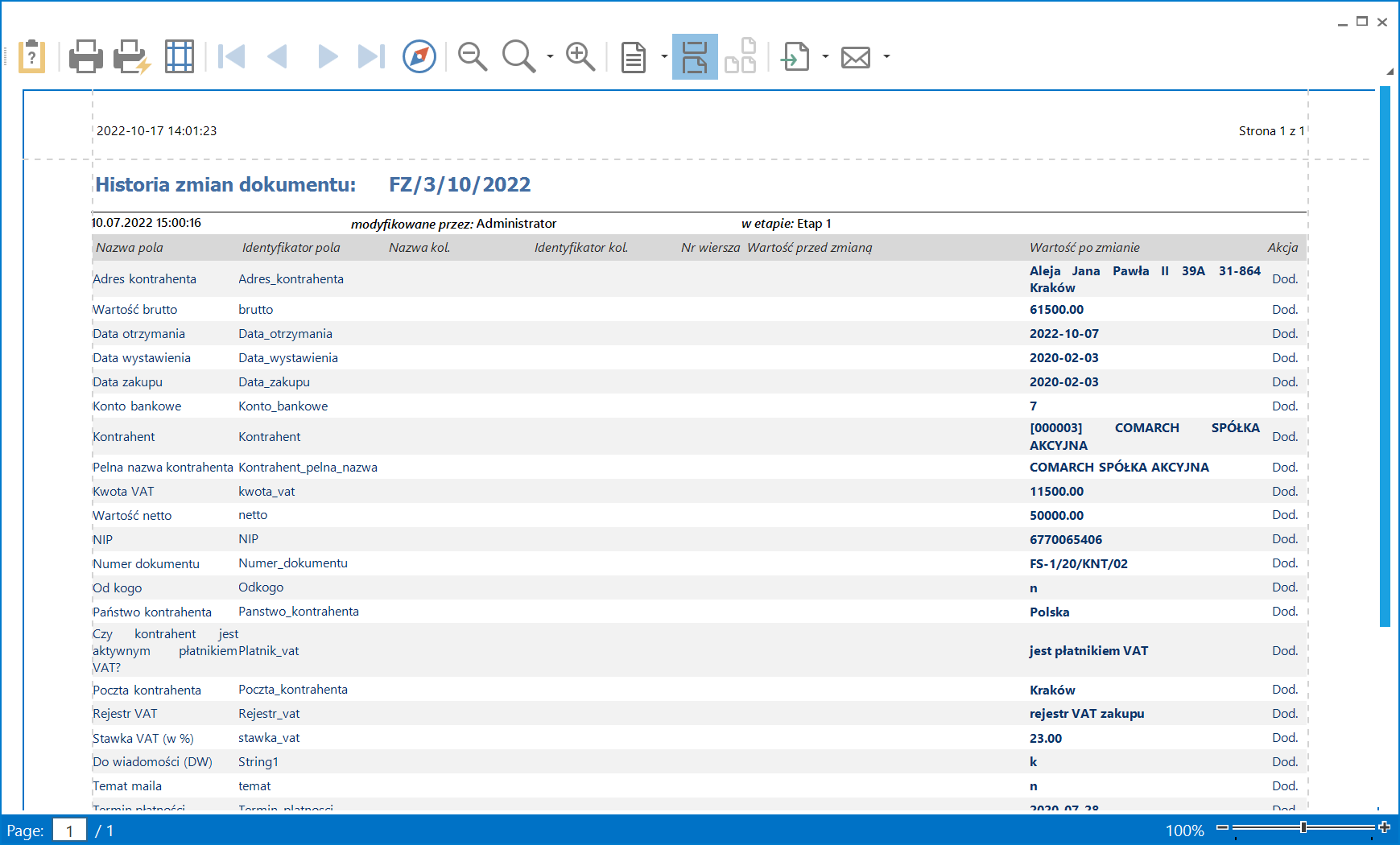
Na raporcie Historia zmian dokumentu dostępne są informacje:
![]() – numer dokumentu, dla którego wyświetlana jest historia zmian.
– numer dokumentu, dla którego wyświetlana jest historia zmian.
![]() – informacje o dacie i godzinie modyfikacji, osobie wprowadzającej zmiany i etapie, na którym wprowadzono prezentowane zmiany.
– informacje o dacie i godzinie modyfikacji, osobie wprowadzającej zmiany i etapie, na którym wprowadzono prezentowane zmiany.
Nazwa pola – w kolumnie prezentowane są nazwy wyświetlane pól karty obiegu, w których zmieniono wartość.
Identyfikator pola – w kolumnie prezentowane są nazwy (identyfikatory) pól karty obiegu, w których zmieniono wartość.
Nazwa kol. – w kolumnie prezentowana jest nazwa kolumny z pola typu Dane tabelaryczne, w którym zarejestrowano zmianę wartości.
Identyfikator kol.– w kolumnie prezentowany jest identyfikator kolumny z pola typu Dane tabelaryczne, w którym zarejestrowano zmianę wartości.
Nr wiersza – w kolumnie prezentowany jest numer wiersza z pola typu Dane tabelaryczne, w którym zarejestrowano zmianę wartości.
Wartość przed zmianą – zawiera informację o wartości jaka znajdowała się w zmienionym polu przed zmianą.
Wartość po zmianie – zawiera informację o nowej wartości jaka została wprowadzona do danego pola.
Akcja – w kolumnie znajduje się informacja o akcji wykonanej na danym polu. W kolumnie mogą pojawić się wartości:
Dod. – dodanie nowej informacji w polu,
Mod. – zmiana wartości pola na inną,
Usun. – wartość usunięta, tego typu akcja pojawia się w przypadku pola typu Dane tabelaryczne, gdy usunięto wiersz tabeli.
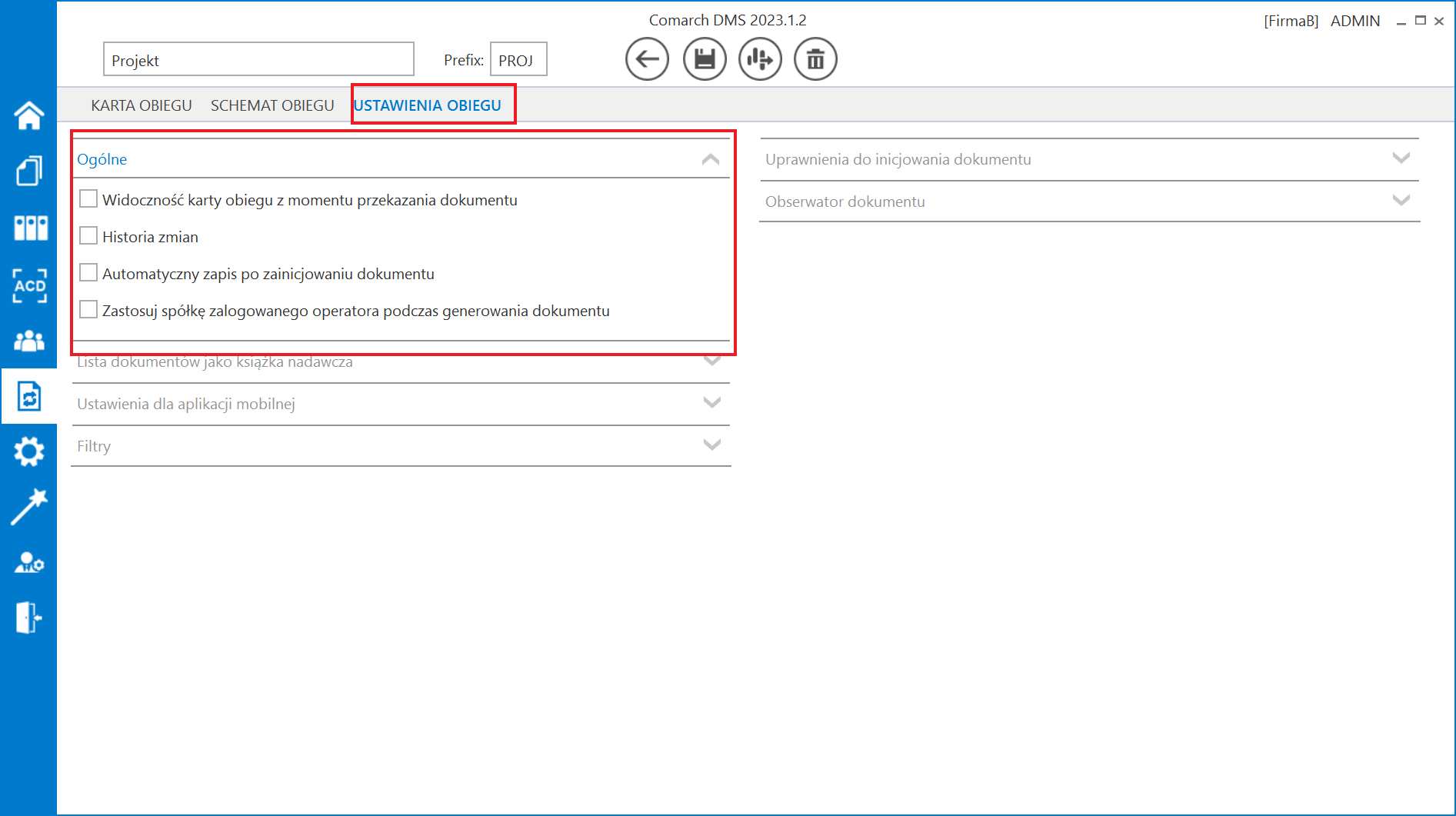
 lub
lub